Page 1

FRANÇAIS
MODE D’EMPLOI
Page 2
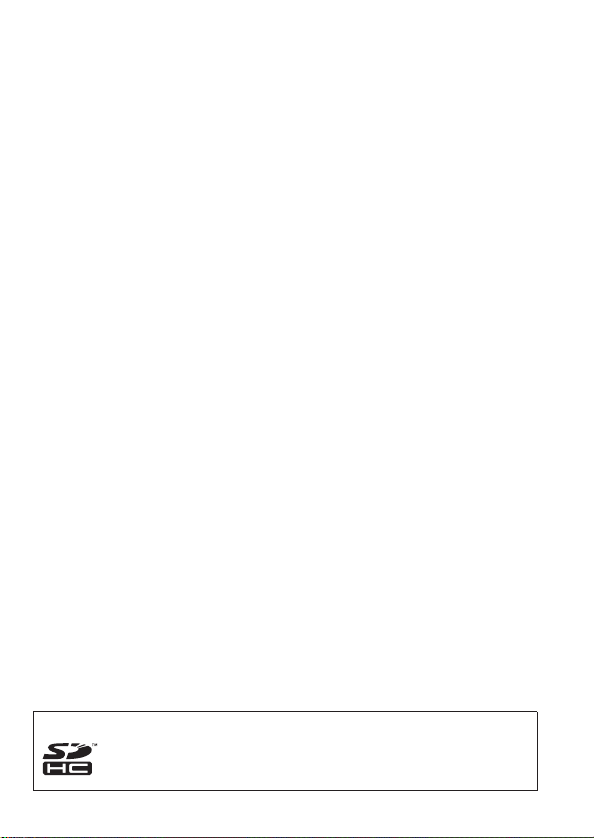
Nous vous remercions d’avoir choisi un appareil Canon.
L’EOS 1000D est un appareil photo numérique reflex à objectif
interchangeable muni d’un capteur d’images de 10,10 mégapixels.
Il offre de nombreuses fonctions comme la mise au point automatique
grande vitesse sur 7 collimateurs pour effectuer rapidement la mise au
point sur les sujets en mouvement, les Picture Styles qui améliorent
l’expression photographique, des modes de prise de vue variés allant
de l’automatisme total aux modes de création, ainsi que la prise
de vue Live View.
Il intègre également le système EOS de nettoyage intégré qui supprime
les taches de poussière sur les images et l’unité de capteur
autonettoyante qui secoue la poussière collée au capteur.
Procédez à des prises de vue de test pour vous familiariser
avec votre appareil photo
Un appareil photo numérique permet de visionner sur-le-champ l’image
capturée. Tout en lisant ce mode d’emploi, procédez à des prises de vue
de test pour voir le résultat. Ceci vous aidera à mieux connaître votre
appareil photo.
Afin d’éviter les photos bâclées ou les accidents, lisez les Consignes de
sécurité (p.186,187) et les Précautions d’utilisation (p.12,13).
Prises de vue de test et responsabilité
Une fois la photo prise, vérifiez que l’image a bien été enregistrée.
Canon ne peut être tenu responsable pour toute perte ou désagrément
occasionné en cas de défectuosité de l’appareil ou de la carte mémoire
faisant que les photos ne s’enregistrent pas ou que leur téléchargement
est impossible sur un ordinateur.
Droits d’auteur
La loi régissant les droits d’auteur de votre pays peut interdire l’utilisation
des images que vous avez enregistrées de certaines personnes et de
certains sujets à des fins autres que strictement personnelles. Notez
également que la prise de vue lors de représentations ou d’expositions
publiques peut être interdite, même à des fins strictement personnelles.
Cet appareil accepte les cartes mémoire SD et SDHC. Dans ce mode
d’emploi, toutes ces cartes seront simplement appelées « cartes ».
* L’appareil est livré sans carte (permettant l’enregistrement
d’images). Vous devrez l’acheter séparément.
2
Page 3
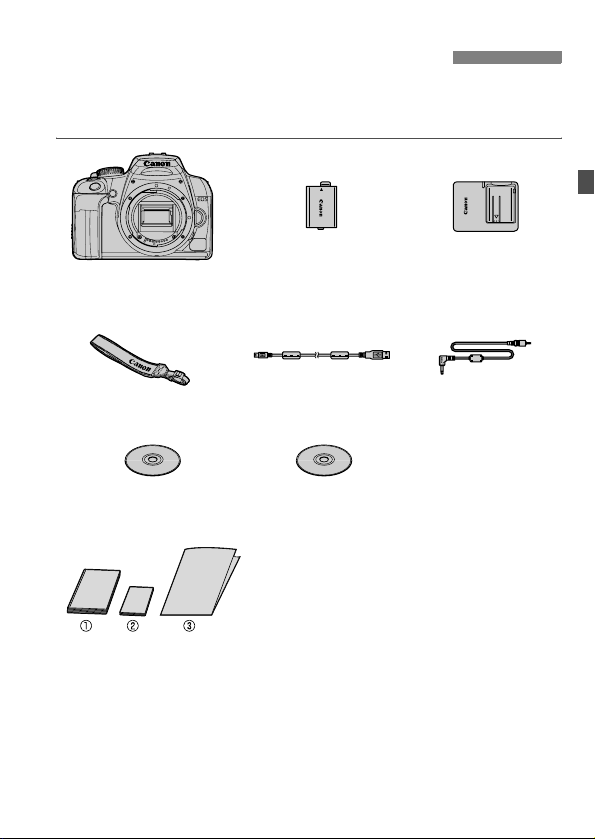
Liste de vérification des éléments
Avant de commencer, vérifiez qu’il ne manque aucun des accessoires
ci-dessous fournis avec votre appareil photo. Si un accessoire
manquait, contactez votre revendeur.
Batterie LP-E5
Appareil photo
(avec œilleton et
bouchon du boîtier)
Courroie large
EW-100DB III
EOS DIGITAL
Solution Disk
(Logiciel)
* Le chargeur de batterie LC-E5 ou LC-E5E est fourni. (Le LC-E5E est livré avec
un cordon d’alimentation.)
(avec couvercle de
protection)
Câble d’interface
IFC-200U
EOS DIGITAL
Software Instruction
Manuals Disk
(1) Mode d’emploi (le présent manuel)
(2) Guide de poche
Guide de démarrage rapide pour la prise de vue.
(3) Guide sur CD-ROM
Guide du logiciel fourni (EOS DIGITAL Solution Disk) et
mode d’emploi du Solution Disk) et EOS DIGITAL
Software Instruction Manuals Disk.
Chargeur de batterie
LC-E5/LC-E5E*
Câble vidéo
VC-100
Si vous avez fait l’acquisition du kit d’objectif, vérifiez que l’objectif est
inclus.
Avec certains types de kit d’objectif, le mode d’emploi de l’objectif
peut également être inclus.
Veillez à ne perdre aucun des accessoires ci-dessus.
3
Page 4
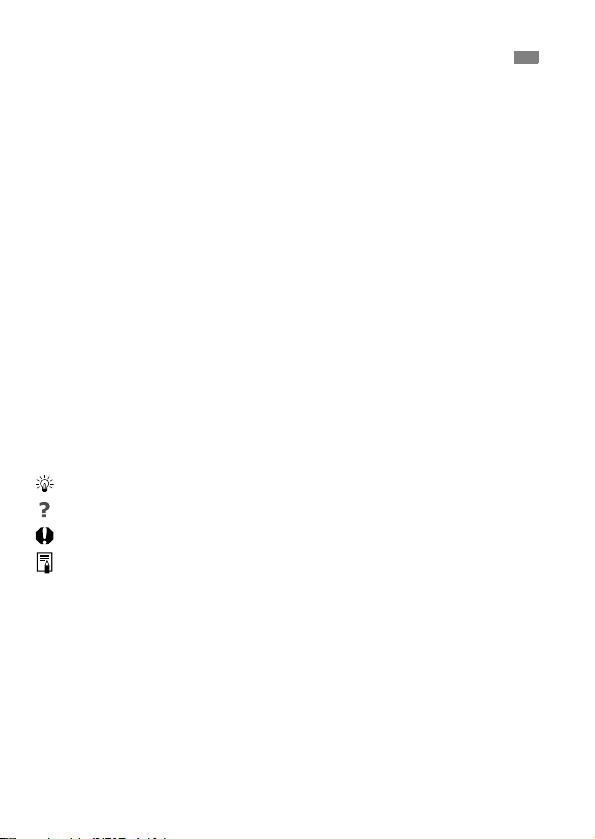
Conventions utilisées dans ce mode d’emploi
Icônes utilisées dans ce mode d’emploi
<6> : représente la molette principale.
<V> <U> : représente le joypad <S>.
<0> : représente la touche de réglage.
0, 9, 8 : indique que la fonction correspondante reste active
respectivement pendant 4, 6 ou 16 secondes lorsque
vous relâchez la touche.
* Dans ce mode d’emploi, les icônes et les repères représentant les touches,
molettes et réglages de l’appareil correspondent aux icônes et aux repères
figurant sur l’appareil et sur l’écran LCD.
3 : indique une fonction modifiable en appuyant sur la touche
<M> et en modifiant le réglage.
M : Lorsque cette icône apparaît dans le coin supérieur droit de la
page, elle indique que la fonction est uniquement disponible
dans les modes de la zone de création (p.20).
(p.**) : Numéros des pages de référence pour de plus amples
informations.
: Astuce ou conseil pour une meilleure prise de vue.
: Conseil pour résoudre des problèmes.
: Avertissement pour prévenir les problèmes de prise de vue.
: Informations complémentaires.
Suppositions de base
Toutes les opérations décrites dans ce mode d’emploi supposent que
le commutateur d’alimentation est déjà positionné sur <1>.
On suppose que tous les réglages du menu et les fonctions
personnalisées sont définis par défaut.
Pour plus de clarté, les instructions représentent l’appareil photo
équipé d’un objectif EF-S 18-55 mm f/3,5-5,6 IS.
4
Page 5
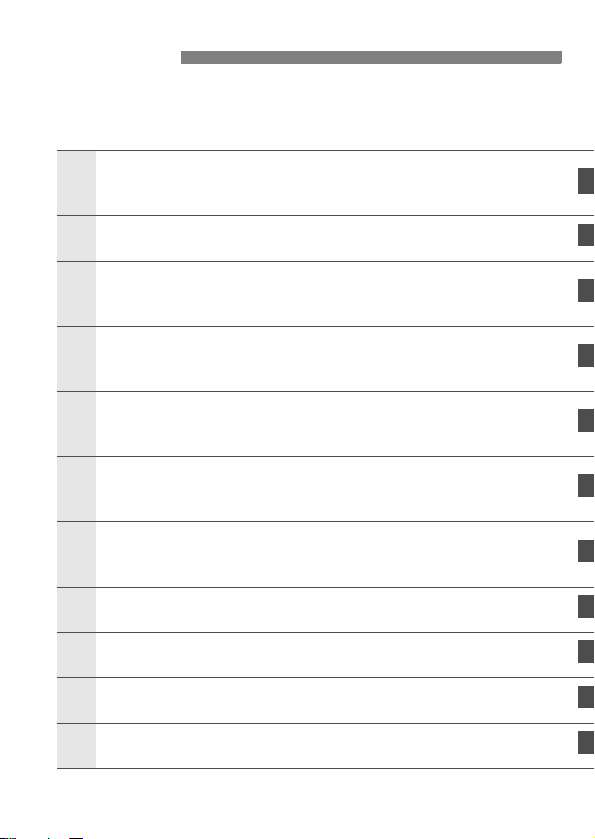
Chapitres
1
1
Les chapitres 1 et 2 décrivent les opérations de base de l’appareil
et les procédures de prise de vue destinées aux utilisateurs
débutants.
Introduction
L’abc d’un appareil photo.
Mise en route
Prise de vue élémentaire et lecture des images
2
3
4
5
6
7
8
9
Prise de vue entièrement automatique de différents sujets.
Techniques avancées de prise de vue
Fonctions de prise de vue élémentaire de certains types de
sujets.
Encore plus de techniques avancées
Techniques avancées de prise de vue.
Prise de vue Live View
Prise de vue tout en regardant l’écran LCD.
Fonctions pratiques
Fonctions pratiques à partir du menu.
Lecture des images
Impression et transfert des images à un ordinateur
Personnalisation de l’appareil photo
Référence
0
2
23
43
55
69
95
107
123
133
151
161
5
Page 6
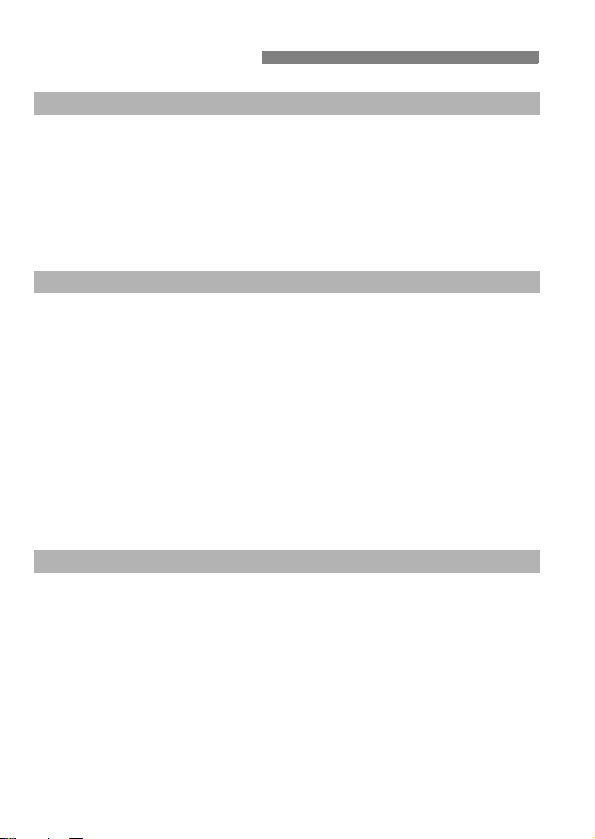
Table des matières
Introduction
Liste de vérification des éléments ..................................................................... 3
Conventions utilisées dans ce mode d’emploi................................................... 4
Chapitres ........................................................................................................... 5
Contenu en un clin d’œil.................................................................................. 10
Précautions d’utilisation................................................................................... 12
Guide de démarrage rapide............................................................................. 14
Nomenclature .................................................................................................. 16
Mise en route 23
1
Recharge de la batterie ................................................................................... 24
Installation et retrait de la batterie ................................................................... 26
Mise sous tension............................................................................................ 27
Réglage de la date et de l’heure ..................................................................... 29
Sélection de la langue d’interface.................................................................... 30
Installation et retrait de la carte ....................................................................... 31
Montage et retrait de l’objectif ......................................................................... 33
À propos de l’Image Stabilizer (Stabilisateur d’image) .................................... 35
Fonctionnement de base................................................................................. 36
Opérations du menu et réglages ..................................................................... 38
Formatage de la carte ..................................................................................... 40
Affichage de l’écran LCD................................................................................. 42
Prise de vue élémentaire et lecture des images 43
2
Prise de vue entièrement automatique............................................................ 44
Techniques d’automatisme total...................................................................... 46
Prise de vue de portraits.................................................................................. 47
Prise de vue de paysages ............................................................................... 48
Prise de vue en gros-plan................................................................................ 49
Prise de vue de sujets en mouvement ............................................................ 50
Prise de vue de portraits de nuit...................................................................... 51
Désactivation du flash ..................................................................................... 52
Utilisation du retardateur ................................................................................. 53
Lecture des images ......................................................................................... 54
6
Page 7
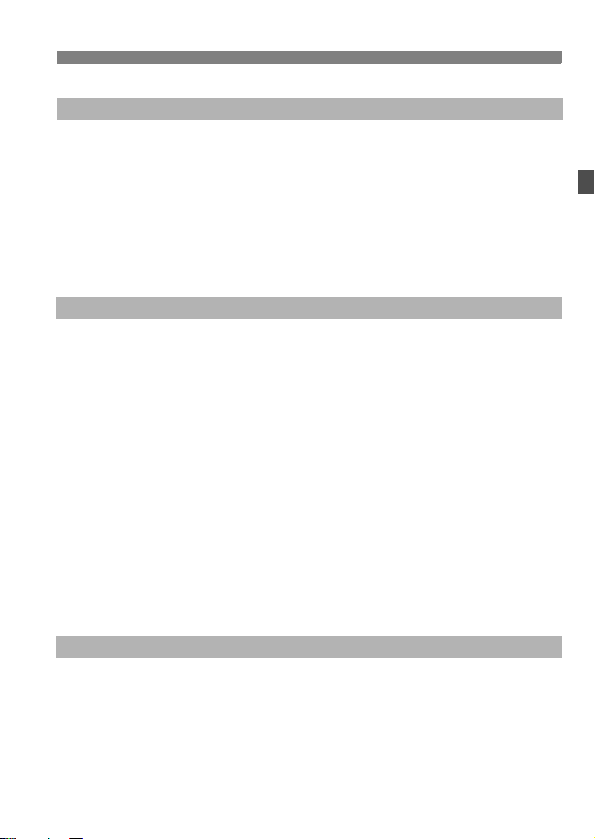
Table des matières
Techniques avancées de prise de vue 55
3
Programme d’exposition automatique..............................................................56
Changement de la sensibilité ISO....................................................................57
Utilisation du flash intégré ................................................................................58
Changement du mode autofocus .....................................................................60
Sélection du collimateur autofocus ..................................................................61
Prise de vue en rafale ......................................................................................63
Réglages de la qualité d’enregistrement des images ......................................64
Sélection d’un Picture Style .............................................................................67
Encore plus de techniques avancées 69
4
Scènes d’action................................................................................................70
Changement de la profondeur de champ.........................................................72
Exposition manuelle .........................................................................................75
Contrôle de profondeur de champ automatique...............................................76
Changement du mode de mesure....................................................................77
Réglage de la correction d’exposition ..............................................................78
Bracketing d’exposition auto ............................................................................80
Personnalisation du Picture Style ....................................................................82
Enregistrement du Picture Style.......................................................................85
Réglage de l’espace colorimétrique .................................................................87
Mémorisation d’exposition................................................................................88
Mémorisation d’exposition au flash ..................................................................89
Réglage de la balance des blancs ...................................................................90
Correction de la balance des blancs ................................................................92
Prévention des flous de bougé.........................................................................94
Prise de vue Live View 95
5
Préparatifs pour la prise de vue Live View.......................................................96
Mise au point manuelle ....................................................................................98
Prise de vue .....................................................................................................99
Utilisation de la fonction autofocus pour faire la mise au point ......................102
7
Page 8
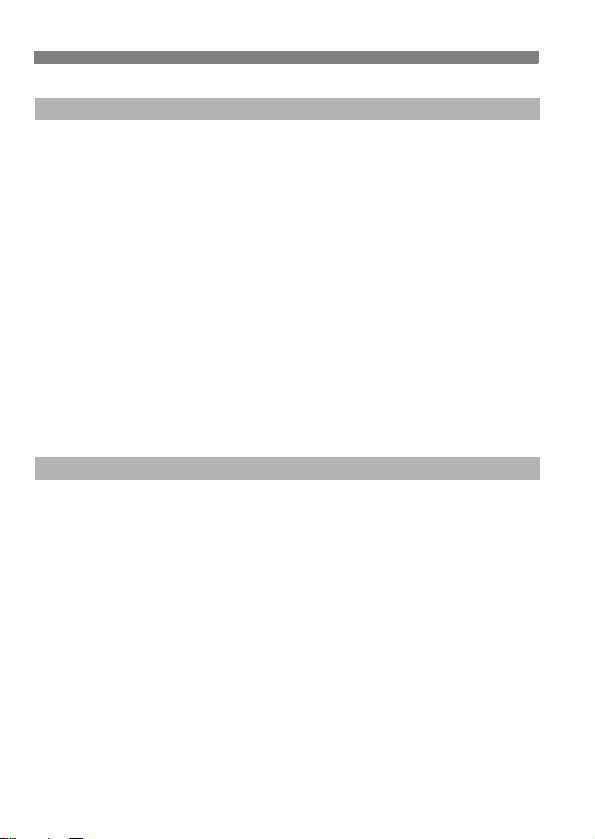
Table des matières
Fonctions pratiques 107
6
Fonctions pratiques ....................................................................................... 108
Désactivation du signal sonore .................................................................. 108
Rappel de carte.......................................................................................... 108
Réglage de la durée de revue des images................................................. 108
Réglage du temps d’extinction automatique .............................................. 109
Réglage de la luminosité de l’écran LCD ................................................... 109
Méthodes de numérotation des fichiers ......................................................110
Rotation automatique des images...............................................................112
Vérification des réglages des fonctions de l’appareil photo ........................113
Rétablissement des réglages par défaut de l’appareil photo.......................114
Réglage de l’activation/désactivation de l’écran LCD .................................115
Modification des couleurs de l’écran des réglages de prise de vue ............115
Contrôle du flash ........................................................................................... 116
Nettoyage automatique du capteur ............................................................... 118
Ajout des données d’effacement des poussières.......................................... 119
Nettoyage manuel du capteur ....................................................................... 121
Lecture des images 123
7
Recherche rapide d’images........................................................................... 124
Vue agrandie ................................................................................................. 126
Rotation de l’image........................................................................................ 126
Lecture automatique...................................................................................... 127
Visualisation des images sur un téléviseur.................................................... 128
Protection des images................................................................................... 129
Effacement des images................................................................................. 130
Affichage des informations de prise de vue................................................... 131
8
Page 9
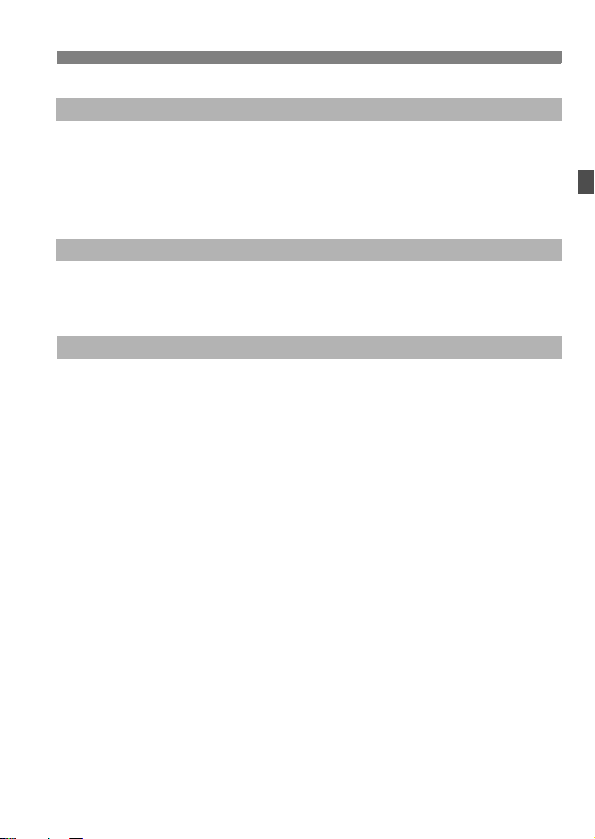
Table des matières
Impression et transfert des images à un ordinateur 133
8
Préparation de l’impression............................................................................134
Impression......................................................................................................136
Digital Print Order Format (DPOF).................................................................143
Impression directe avec DPOF ......................................................................146
Transfert des images à un ordinateur personnel ...........................................147
Personnalisation de l’appareil photo 151
9
Réglage des fonctions personnalisées ..........................................................152
Paramètres des fonctions personnalisées .....................................................154
Enregistrement de Mon menu........................................................................160
Référence 161
10
Si l’autofocus ne fonctionne pas ....................................................................162
Utilisation d’une prise secteur ........................................................................163
Utilisation de la télécommande ......................................................................164
Flashes Speedlite externes............................................................................166
Réglages des menus .....................................................................................168
Tableau des fonctions disponibles .................................................................170
Guide de dépannage......................................................................................172
Codes d’erreur ...............................................................................................175
Configuration du système ..............................................................................176
Caractéristiques techniques...........................................................................178
Index ..............................................................................................................189
9
Page 10
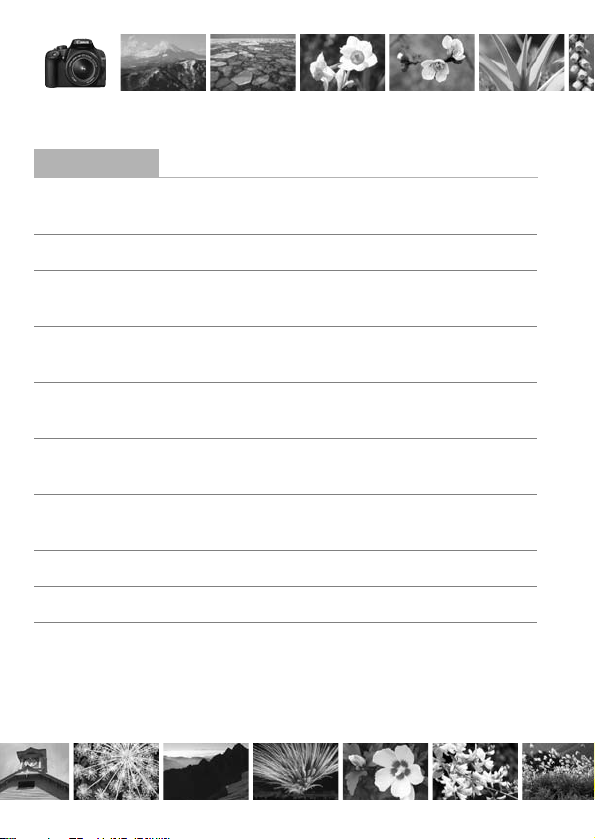
Contenu en un clin d’œil
Prise de vue
Photographier en automatique
Î p.43 - 52 (Modes de la zone élémentaire)
Photographier en rafale Î p.47, 50, 63 (i Prise de vue en rafale)
Prendre une photo de moi-même dans un groupe
Î p.53 (j Retardateur)
Figer l’action
Rendre floue une scène d’action
Rendre flou l’arrière-plan
Préserver la netteté de l’arrière-plan
Régler la luminosité de la photo (exposition)
Î p.70 (s Priorité à l’obturation)
Î p.72 (f Priorité à l’ouverture)
Î p.78 (Correction d’exposition)
Photographier sous un faible éclairage
Î p.44, 57, 58 (Photographie au flash)
Photographier sans flash Î p.52 (7 Flash annulé)
Photographier des feux d’artifices la nuit
Î p.75 (Pose longue)
Prise de vue tout en regardant l’écran LCD
Î p.96 (Prise de vue Live View)
10
Page 11
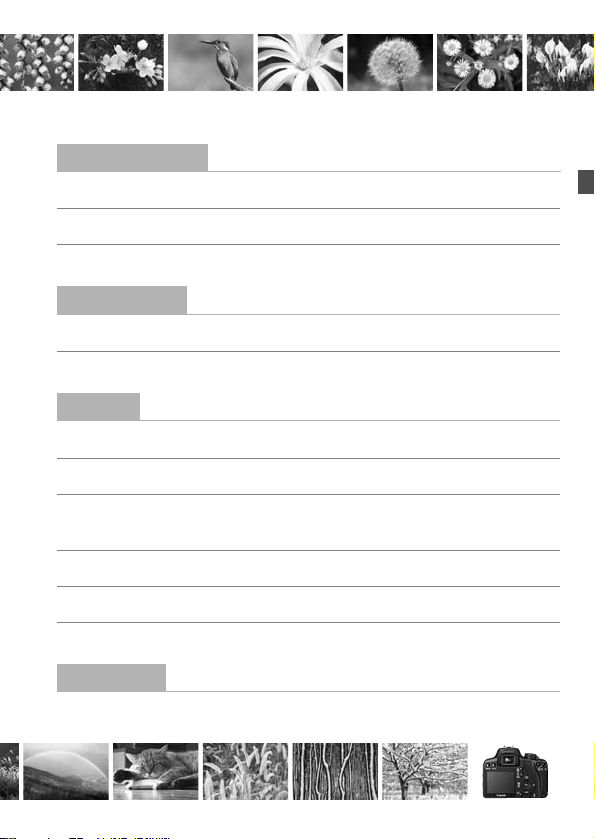
Qualité d’image
Régler les effets d’image en fonction du sujet
Î p.67
(Sélection d’ un Picture Style)
Imprimer l’image en grand format Î p.64 (73, 83, 1)
Prendre de nombreuses photos Î p.64 (76, 86)
Mise au point
Changer la mise au point Î p.61
Photographier un sujet en mouvement
(S Sélection du collimateur autofocus)
Î p.50, 60
(Autofocus AI Servo)
Lecture
Visualiser les images sur l’appareil photo
Î p.54 (x Lecture)
Rechercher rapidement les photos Î p.124
(H Affichage de l’index)
Empêcher un effacement accidentel des images importantes
Î p.129
(K Protection de l’image)
Supprimer les images inutiles Î p.130 (L Effacement)
Visualiser les images sur un téléviseur
Î p.128 (Sortie vidéo)
Régler la luminosité LCD Î p.109 (Luminosité LCD)
Impression
Imprimer facilement des photos Î p.133 (Impression directe)
11
Page 12
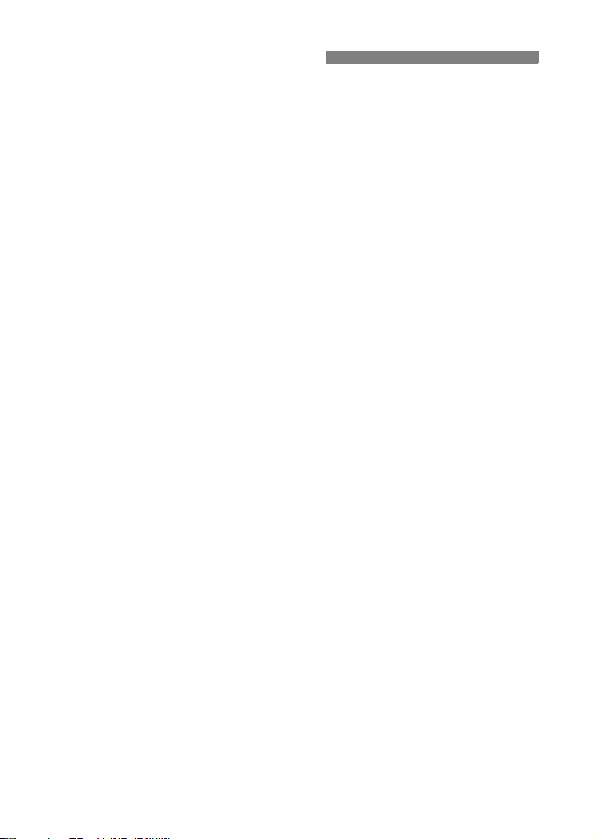
Précautions d’utilisation
Précautions lors de l’utilisation
Cet appareil photo est un instrument de précision. Ne le faites pas tomber et ne
lui faites pas subir de choc.
L’appareil n’étant pas étanche, il ne devra pas être utilisé sous la pluie ni dans l’eau.
Si par accident il tombait dans l’eau, contactez le Service Après-Vente Canon le
plus proche dès que possible. S’il est mouillé, essuyez-le avec un chiffon propre et
sec. S’il a été exposé à l’air marin, essuyez-le avec un chiffon humide bien essoré.
Ne laissez pas l’appareil à proximité d’appareils engendrant des champs
magnétiques puissants, par exemple un aimant ou un moteur électrique. Évitez
également d’utiliser ou de laisser l’appareil dans des endroits soumis à des ondes
radio puissantes, par exemple des émetteurs de radio-télédiffusion. Les champs
magnétiques puissants peuvent entraîner des dysfonctionnements de l’appareil
et détruire les données d’image.
N’exposez pas l’appareil photo à une chaleur excessive, par exemple au soleil,
dans une voiture. Les hautes températures peuvent entraîner un mauvais
fonctionnement de l’appareil photo.
L’appareil renferme des circuits électroniques de précision. N’essayez jamais de
le démonter.
Utilisez une poire soufflante pour éliminer la poussière qui s’accumule sur l’objectif,
le viseur, le miroir reflex et le verre de visée. Évitez de nettoyer le boîtier de l’appareil
ou l’objectif avec des nettoyeurs à base de solvants organiques. Si vous n’arrivez
pas à enlever la saleté, contactez le Service Après-Vente Canon le plus proche.
Ne touchez pas les contacts électriques de l’appareil avec les doigts. Cela pourrait
entraîner de la corrosion et compromettre le bon fonctionnement de l’appareil.
Si vous déplacez rapidement l’appareil d’un environnement froid à un endroit
chaud, il risque de se former de la condensation sur l’appareil et sur les pièces
internes. Pour éviter toute condensation, mettez l’appareil photo dans un sac en
plastique hermétique et laissez-le se stabiliser à la température ambiante avant
de le sortir du sac.
N’utilisez pas l’appareil s’il présente des traces de condensation. Cela pourrait
l’endommager. En cas de condensation, retirez l’objectif, la carte ainsi que la
batterie et attendez que la condensation s’évapore avant d’utiliser l’appareil.
Si vous ne prévoyez pas d’utiliser l’appareil pendant
batterie et rangez l’appareil dans un endroit frais, sec et bien ventilé. Lorsque
vous n’utilisez pas l’appareil pendant une longue période, appuyez de temps en
temps sur le bouton de prise de vue deux ou trois fois de suite, pour vous assurer
que l’appareil fonctionne toujours.
Évitez de ranger l’appareil dans des endroits où sont stockés des produits
chimiques corrosifs, par exemple dans une chambre noire ou dans un laboratoire.
Lorsque l’appareil photo n’a pas été utilisé pendant une longue période, testez toutes
ses fonctions avant de l’utiliser. Si vous n’avez pas utilisé l’appareil pendant un certain
temps ou que vous prévoyez de faire très prochainement une série de photos
importantes, faites vérifier le fonctionnement de votre appareil auprès du Service
Après-Vente Canon ou assurez-vous personnellement de son bon fonctionnement.
12
une longue période
, retirez la
Page 13
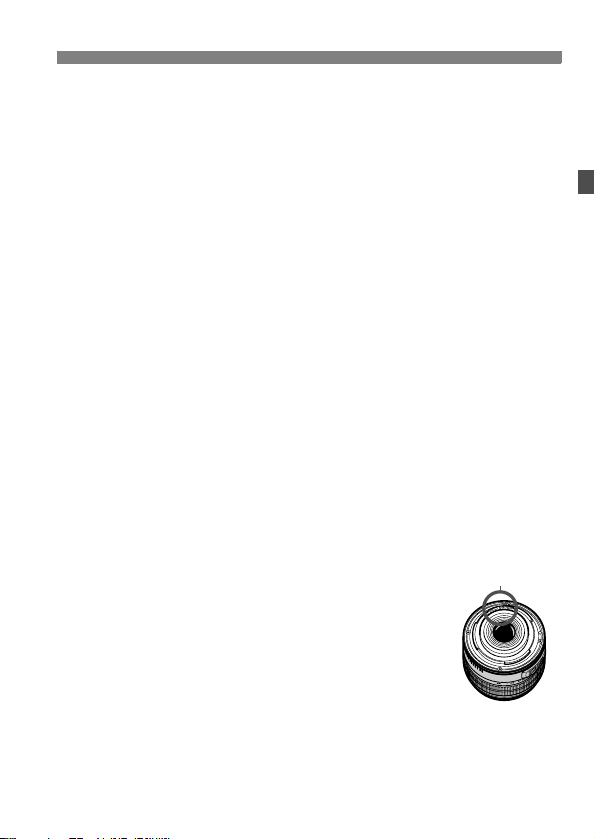
Précautions d’utilisation
Écran LCD
L’écran LCD fait appel à une technologie de haute précision avec plus de
99,99 % de pixels efficaces. Toutefois, il est possible qu’il y ait quelques pixels
morts dans le 0,01 % de pixels restants, voire moins. Les pixels morts sont de
minuscules points noirs ou rouges mais ne sont pas le signe d’un mauvais
fonctionnement. Ils constituent un problème d’affichage et sont sans effet sur
les images enregistrées.
Si vous laissez allumé l’écran LCD pendant une période prolongée, un
marquage du phosphore à l’écran peut avoir lieu, c’est-à-dire qu’une image
rémanente peut apparaître sur l’écran. Toutefois, ce phénomène ne dure pas
et disparaît lorsque vous cessez d’utiliser l’appareil pendant quelques jours.
Cartes
Les cartes sont des dispositifs de précision. Ne faites pas tomber la carte et
ne la soumettez pas à des vibrations. En effet, vous pourriez endommager les
images enregistrées.
Évitez de conserver ou d’utiliser la carte à proximité de tout ce qui peut
générer des champs magnétiques puissants tels que les téléviseurs, les
haut-parleurs ou les aimants. Évitez également tout endroit chargé
d’électricité statique. En effet, vous pourriez perdre les images enregistrées
sur la carte.
Ne laissez pas les cartes au soleil ni près d’une source de chaleur. Vous
pourriez provoquer leur déformation et les rendre inutilisables.
Ne renversez pas de liquide sur une carte.
Rangez toujours vos cartes dans une boîte pour protéger les données
enregistrées.
Ne pliez pas les cartes et ne les soumettez pas à des forces ou à des chocs
violents.
Ne rangez pas la carte dans des endroits chauds, poussiéreux ou humides.
Contacts électriques de l’objectif
Lorsque vous retirez l’objectif de l’appareil, fixez le bouchon
d’objectif ou posez l’objectif avec sa monture orientée vers le
haut pour éviter d’endommager la surface de l’objectif et les
contacts électriques.
Contacts
Précautions à suivre en cas d’usage prolongé
Lorsque vous prenez des photos en rafale pendant une période prolongée ou
lorsque vous utilisez longtemps la prise de vue Live View, l’appareil photo peut
devenir chaud. Bien que cela soit normal, vous risquez de légères brûlures si
vous tenez l’appareil pendant longtemps.
13
Page 14
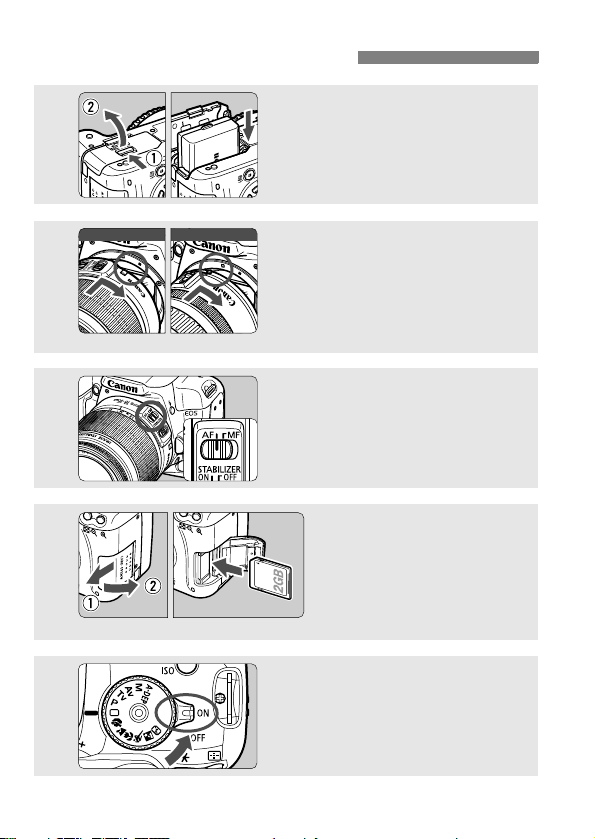
Guide de démarrage rapide
Insérez la batterie. (p.26)
1
Pour recharger la batterie, reportezvous à la page 24.
2
3
4
5
14
Pour l’objectif EF-S
Pour l’objectif EF
Montez l’objectif. (p.33)
Lorsque vous connectez un objectif
EF-S, alignez-le sur le repère blanc de
l’appareil photo. Pour les autres
objectifs, alignez-les sur le repère
rouge.
Positionnez le sélecteur de
mode de mise au point de
l’objectif sur <AF>.
Pour insérer une carte,
ouvrez le couvercle
d’emplacement.
Avec l’étiquette de la carte face
à vous, insérez la carte dans
l’emplacement.
Positionnez le commutateur
d’alimentation sur <1>.
Lorsque l’écran LCD affiche l’écran
de réglage de la date/heure,
reportez-vous à la page 29.
(p.33)
(p.31)
(p.27)
Page 15
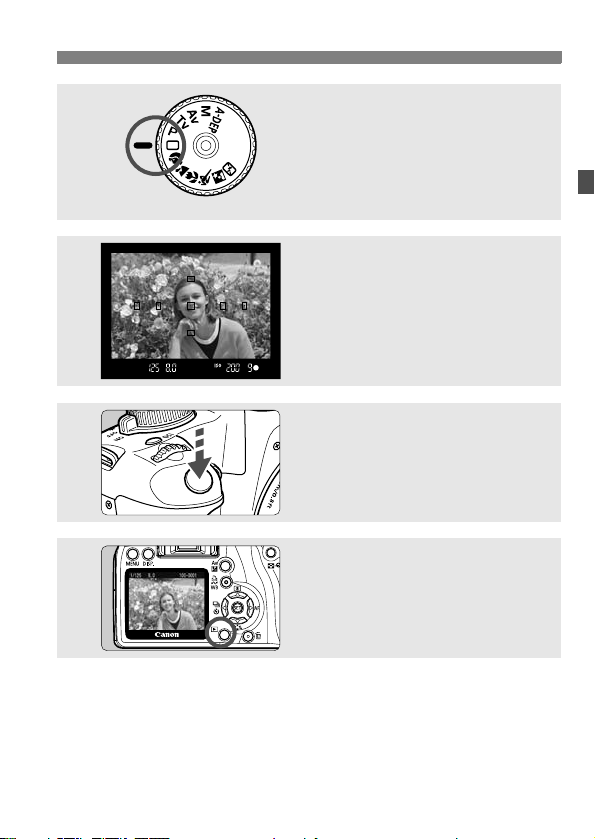
6
7
8
9
Guide de démarrage rapide
Positionnez la molette de
sélection des modes sur <1>
(Automatisme total).
Tous les réglages nécessaires de
l’appareil photo sont définis
automatiquement.
Effectuez la mise au point. (p.37)
Regardez dans le viseur et orientez le
centre du viseur sur le sujet. Enfoncez
le bouton de prise de vue à mi-course
et l’appareil photo effectuera la mise
au point.
Prenez la photo. (p.37)
Enfoncez à fond le bouton de prise de
vue pour prendre la photo.
Vérifiez l’image. (p.108)
L’image capturée s’affiche pendant
environ 2 secondes sur l’écran LCD.
Pour afficher à nouveau une image,
appuyez sur la touche <x>. (p.54)
(p.44)
Les réglages de prise de vue affichés sur l’écran LCD sont
désactivés lorsque vous enfoncez le bouton de prise de vue à micourse ou que vous appuyez sur la touche <B>.
Pour effacer une image, reportez-vous à la section « Effacement
des images » (p.130).
15
Page 16
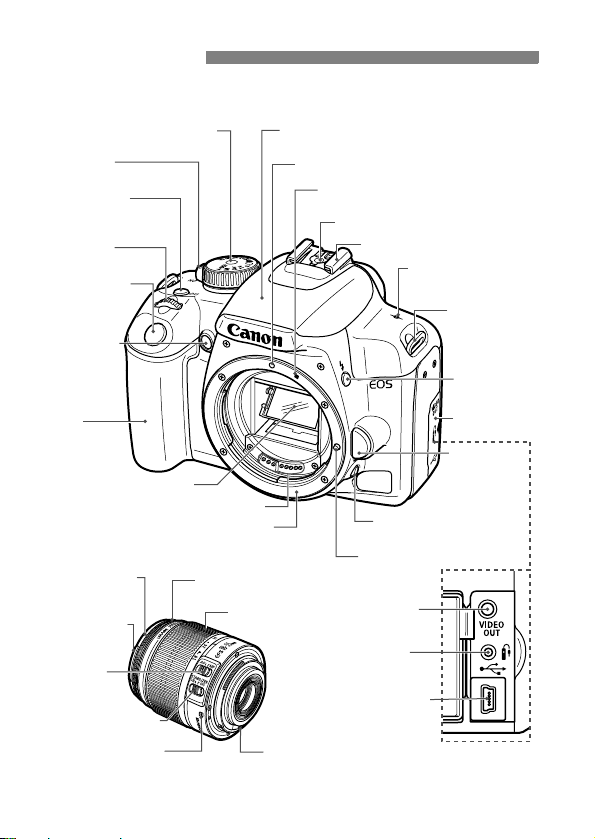
Nomenclature
d
V
S
Les noms en caractère gras indiquent les passages expliqués jusqu’à la section
« Prise de vue élémentaire et lecture des images » (jusqu’à la page 54).
Molette de sélection des modes
(p.20)
Commutateur
d’alimentation (p.27)
<Z> Touche de
réglage de la sensibilité
ISO (p.57)
<6> Molette
principale (p.4)
Bouton de prise
de vue (p.37)
Lampe d’atténuation
es yeux rouges/
oyant du
retardateur (p.59/53)
Poignée
Miroir (p.94,121)
Contacts (p.13)
Monture d’objectif
Objectif EF-S 18-55 mm f/3,5-5,6 IS / II
Fixation pour paresoleil EW-60C
(vendu séparément)
Filetage pour filtre
58 mm (avant de
l’objectif)
Sélecteur de
mode de mise
au point (p.33)
électeur d'Image Stabilizer
(Stabilisateur d'image)* (p.35)
Repère de montage de
l’objectif (p.33)
* L’objectif EF-S 18-55 mm f/3,5-5,6 II ne comporte pas de sélecteur d’Image Stabilizer (Stabilisateur d’image).
Bague de mise au
point (p.62)
16
Flash intégré/Faisceau d’assistance autofocus
(p.58/116)
Repère de montage de l’objectif EF (p.33)
Repère de montage de l’objectif EF-S
(p.33)
Contacts de synchronisation du flash
Griffe porte-accessoires (p.166)
<V> Repère de plan
focal (p.49)
Touche de contrôle de
profondeur de champ (p.74)
Griffe de verrouillage d’objectif
Bague de zoom
(p.34)
Contacts (p.13)
Borne de sortie
vidéo (p.128)
Récepteur de
télécommande
(p.164)
Borne numérique
(p.134,147)
Œillet de
courroie (p.22)
Cacheconnecteurs
Bouton de
déverrouillage
de l’objectif
(p.34)
<D> Touche
du flash (p.58)
Page 17
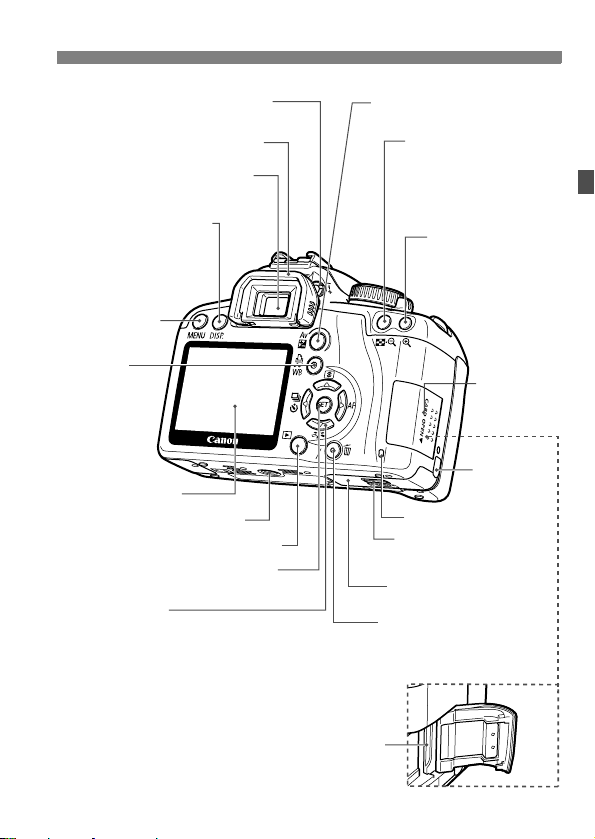
Nomenclature
Bouton du correcteur dioptrique
(p.36)
Œilleton (p.165)
Oculaire du viseur
<B> Touche d’affichage
des réglages de prise de
vue/du sens de recadrage
(p.42,113/141)
<M> Touche
de menu (p.38)
<l/B>
Touche d’impression
/de partage/de
sélection de la
balance des blancs
(p.139,148/90)
Écran LCD (p.38,109)
Filetage pour trépied
<x> Touche de lecture (p.54)
<0> Touche de réglage/Affichage des
réglages de prise de vue (p.38/42)
<S> Joypad (p.38)
<Wq> Touche de sélection du mode de mesure/
du saut (p.77/125)
<XA> Touche de sélection du Picture Style (p.67)
<Yi/j> Touche de sélection du mode d’acquisition
<ZE> Touche de sélection du mode autofocus (p.60)
(p.53,63)
Emplacement de carte
<O> Touche d’ouverture/de
correction d’exposition (p.75/78)
<A/I> Touche de
mémorisation d’exposition/
de mémorisation
d’exposition au flash/
d’index/de réduction
(p.88/89/124/126,141)
<S/u>
Touche de sélection du
collimateur autofocus/
d’agrandissement
(p.61/126,141)
Couvercle de
l’emplacement
de carte
Prise du
cordon CC
Voyant d’accès (p.32)
Levier de déverrouillage du
couvercle de compartiment
à batterie (p.26)
Couvercle du compartiment
à batterie (p.26)
<L> Touche d’effacement
(p.130)
(p.31)
(p.163)
(p.31)
17
Page 18
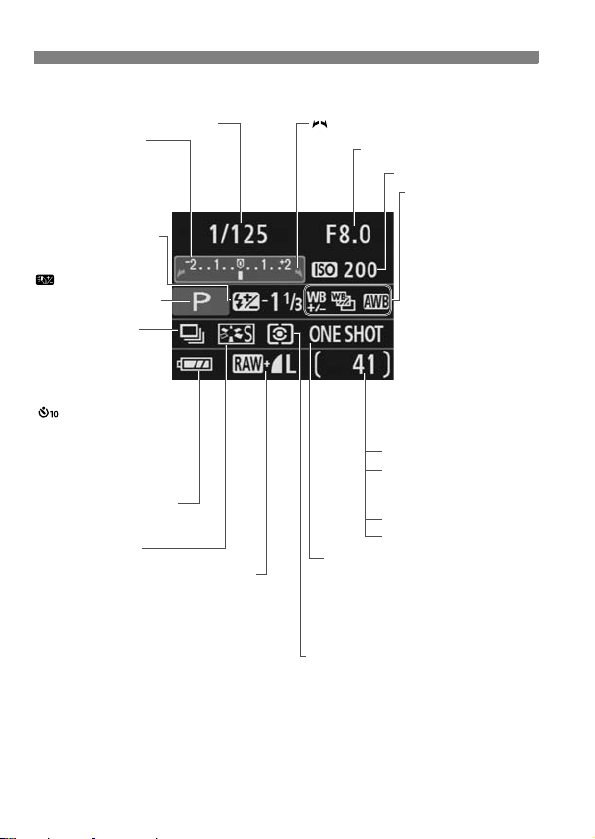
Nomenclature
Affichage des réglages de prise de vue
Indicateur de niveau
d’exposition
Correction d’exposition
au flash (p.79)
y Flash intégré
Mode de prise de vue
Mode d’acquisition
(p.53,63)
u Vue par vue
i Prise de vue en
Retardateur 10 sec.
l Retardateur 2 sec.
q Prise de vue en rafale
Indicateur batterie (p.28)
zxcn
Picture Style (p.67)
Qualité d’enregistrement des images (p.64)
73 Grande/Fine
83 Grande/Normale
74 Moyenne/Fine
84 Moyenne/Normale
76 Petite/Fine
86 Petite/Normale
1 RAW
1+73 RAW+Grande/Fine
Vitesse d’obturation
Valeur de correction
d’exposition (p.78)
Plage de bracketing
d’exposition auto (p.80)
Flash Speedlite externe
rafale
après retardateur
Mode de mesure (p.77)
q Mesure évaluative
w Mesure sélective
e
Pointeur de la molette principale (p.69)
Ouverture
Sensibilité ISO (p.57)
Balance des blancs
(p.90)
Q Auto
W Lumière du jour
E Ombre
R Nuageux
Y Éclairage tungstène
U Éclairage
fluorescent blanc
I Flash
O Personnalisée
Correction de la balance
2
des blancs (p.92)
B
Bracketing de la balance
des blancs (p.93)
Nombre de vues restantes
Nombre de vues restantes
pendant le bracketing de la
balance des blancs
Indicateur de retardateur
Durée de pose longue
Mode autofocus (p.60)
X Autofocus One-Shot
9 Autofocus AI Focus
Z Autofocus AI Servo
g Mise au point manuelle
Mesure moyenne à prépondérance centrale
L’affichage n’indiquera que les réglages actuellement applicables.
18
Page 19
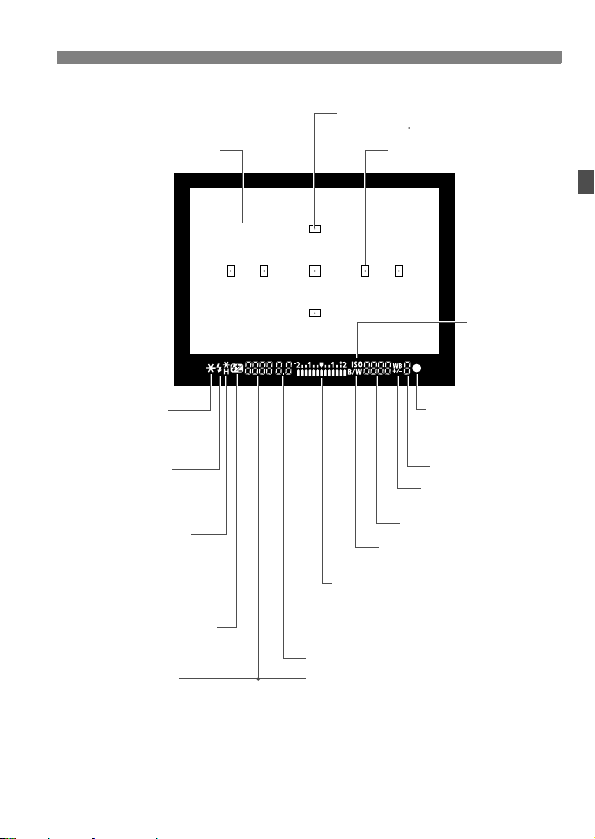
Informations dans le viseur
Verre de visée
Nomenclature
Indicateur d’affichage du collimateur
autofocus < >
Collimateurs autofocus
<Z>
Sensibilité ISO
<A> Mémorisation
d’exposition/
Bracketing d’exposition
auto en cours
<D> Flash recyclé
Avertissement de
mémorisation d’exposition
au flash incorrecte
<e> Synchronisation à
grande vitesse (flash FP)
<d> Mémorisation d’exposition
au flash/Bracketing
d’exposition au flash en
cours
<y> Correction d’exposition
au flash
Vitesse d’obturation
Mémorisation d’exposition au flash (FEL)
Occupé (buSY)
Recharge du flash intégré (D buSY)
Indicateur de niveau d’exposition
Valeur de correction d’exposition
Plage de bracketing d’exposition auto
Indicateur de lampe d’atténuation des
yeux rouges activée
Ouverture
Avertissement de carte saturée (FuLL)
Avertissement d’erreur de carte (Err)
Avertissement d’absence de carte (Card)
<o> Voyant de
Rafale maximum
Correction de la balance
des blancs
Sensibilité ISO
<0> Prise de vue en
monochrome
L’affichage n’indiquera que les réglages actuellement applicables.
confirmation de
mise au point
19
Page 20
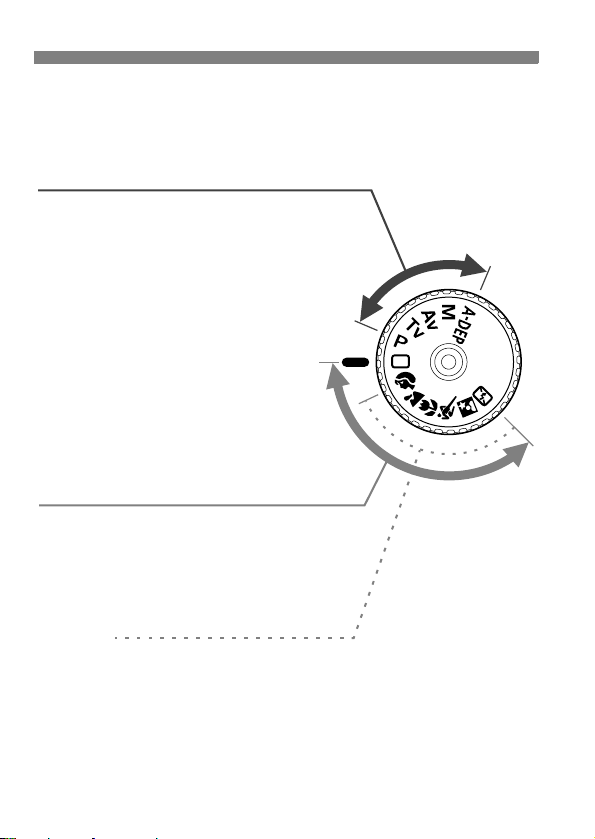
Nomenclature
Molette de sélection des modes
La molette de sélection des modes comprend les modes de la zone
élémentaire et les modes de la zone de création.
Zone de création
Ces modes vous donnent davantage
de contrôle sur les photos obtenues.
d : Programme d’exposition
automatique (p.56)
s : Priorité à l’obturation (p.70)
f : Priorité à l’ouverture (p.72)
a : Exposition manuelle (p.75)
8 : Contrôle de
profondeur de
Automatisme
total
champ automatique
(p.76)
Zone élémentaire
Il vous suffit d’appuyer sur le bouton de
prise de vue. Prise de vue entièrement
automatique de certains types de sujet.
1: Automatisme total (p.44)
20
Zone dédiée à l’image
2 : Portrait (p.47)
3: Paysage (p.48)
4 : Gros-plan (p.49)
5: Sports (p.50)
6 : Portrait de nuit (p.51)
7: Flash annulé (p.52)
Page 21
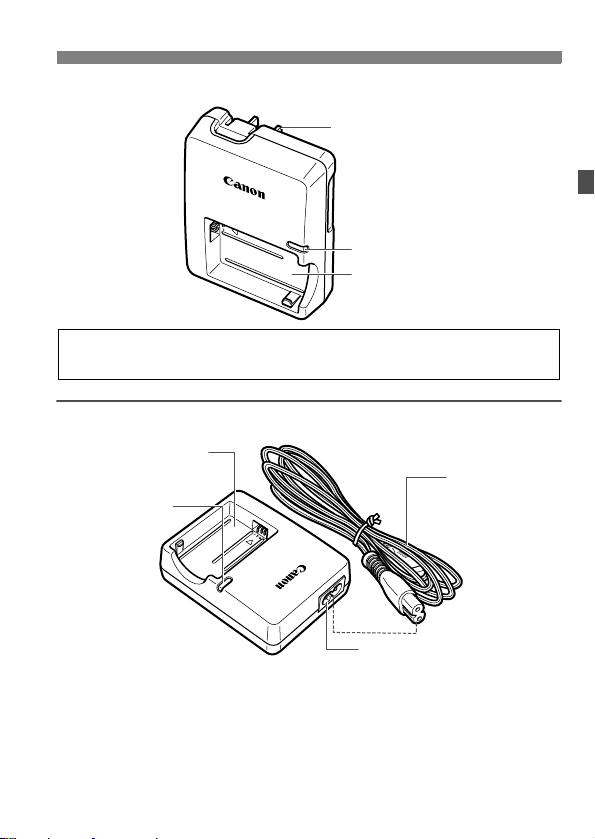
Nomenclature
Chargeur de batterie LC-E5
Fiche
Voyant de charge
Emplacement de la batterie
Ce chargeur doit être correctement orienté à la verticale ou posé au
sol.
Chargeur de batterie LC-E5E
Emplacement de la
batterie
Voyant de charge
Cordon
d’alimentation
Prise du cordon d’alimentation
21
Page 22
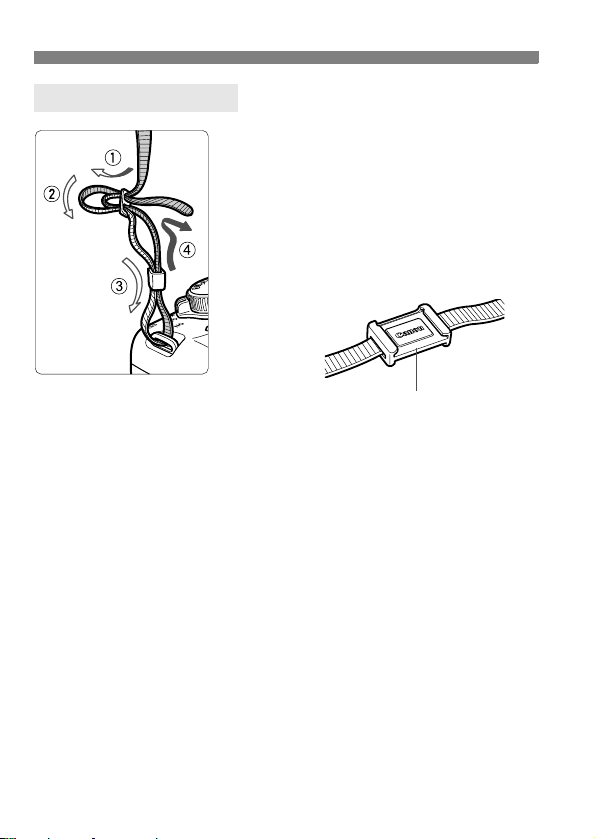
Nomenclature
Fixation de la courroie
Passez l’extrémité de la courroie à travers
l’œillet de courroie de l’appareil d’en bas.
Ensuite, faites-la passer dans la boucle de la
courroie de la manière illustrée. Tendez la
courroie en tirant dessus et assurez-vous
qu’elle est bien fixée.
Le volet d’oculaire est également attaché
à la courroie. (p.165)
Volet d’oculaire
22
Page 23
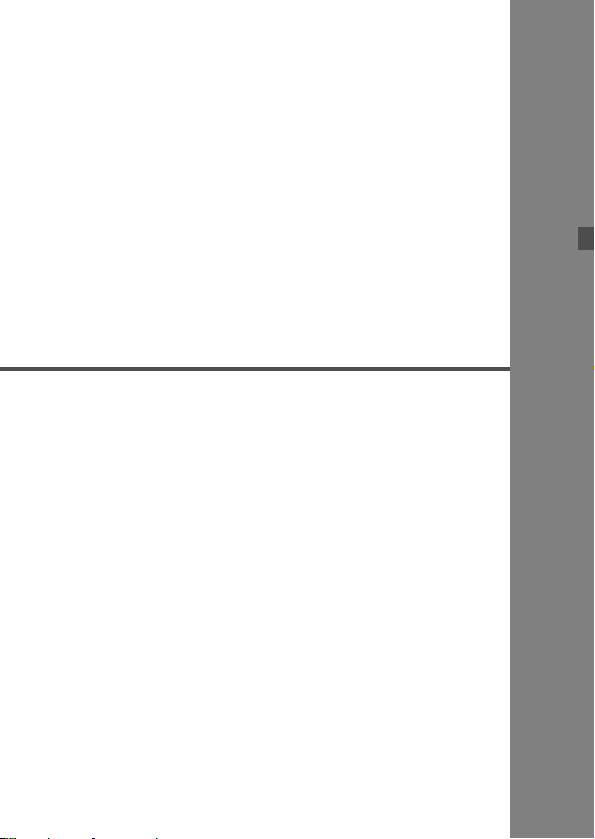
1
Mise en route
Ce chapitre décrit les étapes préparatoires et le
fonctionnement de base de l’appareil photo.
23
Page 24
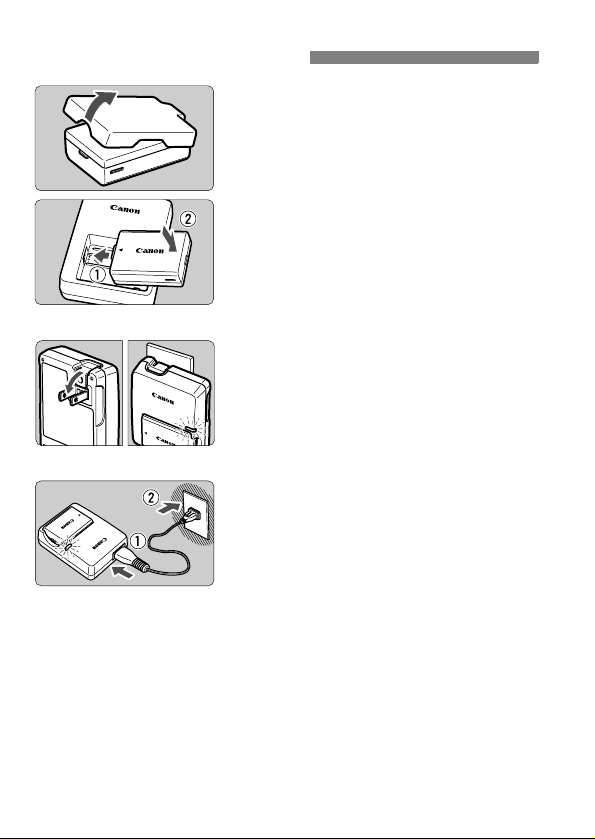
Recharge de la batterie
Retirez le couvercle de
1
protection.
Insérez la batterie.
2
Fixez la batterie bien en place de la
manière illustrée.
Pour retirer la batterie, suivez la
procédure ci-dessus dans l’ordre
inverse.
LC-E5
LC-E5E
24
Rechargez la batterie.
3
Pour le modèle LC-E5
Dégagez les broches du chargeur
comme indiqué par la flèche et
branchez les broches du chargeur sur
une prise secteur.
Pour le modèle LC-E5E
Raccordez le cordon d’alimentation
au chargeur et branchez la fiche du
chargeur sur la prise secteur.
X La recharge commence
automatiquement et le voyant de
charge devient orange.
X Lorsque la batterie est complètement
chargée, le voyant de charge devient
vert.
Il faut environ 2 heures pour
recharger une batterie totalement
déchargée.
Le temps nécessaire pour
recharger la batterie dépend de la
température ambiante et du niveau
de charge de la batterie.
Page 25

Recharge de la batterie
Conseils d’utilisation de la batterie et du chargeur
Rechargez la batterie un jour avant ou le jour même où vous
l’utiliserez.
Même lorsqu’elle n’est pas utilisée ou lorsqu’elle est rangée, une
batterie chargée se décharge progressivement et perd son énergie.
Lorsque la recharge est terminée, détachez la batterie et
débranchez le chargeur de la prise secteur.
Retirez la batterie de l’appareil, lorsque vous ne l’utilisez pas.
Si vous laissez la batterie dans l’appareil photo pendant une période
prolongée, il se peut qu’une petite quantité de courant soit libérée,
entraînant une décharge excessive et une diminution de l’autonomie
de la batterie. Rangez la batterie avec son couvercle de protection
en place. Le stockage d’une batterie complètement rechargée peut
réduire ses performances.
Le chargeur de batterie peut également être utilisé dans un
pays étranger.
Le chargeur de batterie est compatible avec une source
d’alimentation de 100 à 240 V CA 50/60 Hz. Au besoin, fixez une
fiche adaptatrice en vente dans le commerce convenant au pays ou
à la région correspondant. Ne fixez pas un transformateur de
tension portable au chargeur de batterie. Ceci pourrait
l’endommager.
Si la batterie s’épuise rapidement même après l’avoir
complètement rechargée, c’est qu’elle est usée.
Achetez une batterie neuve.
Ne chargez pas de batteries autres que la batterie LP-E5.
La batterie LP-E5 est destinée aux produits Canon uniquement. Son
utilisation avec un chargeur de batterie ou un produit incompatible peut
entraîner un dysfonctionnement ou des accidents pour lesquels Canon
ne saurait être tenu pour responsable.
25
Page 26
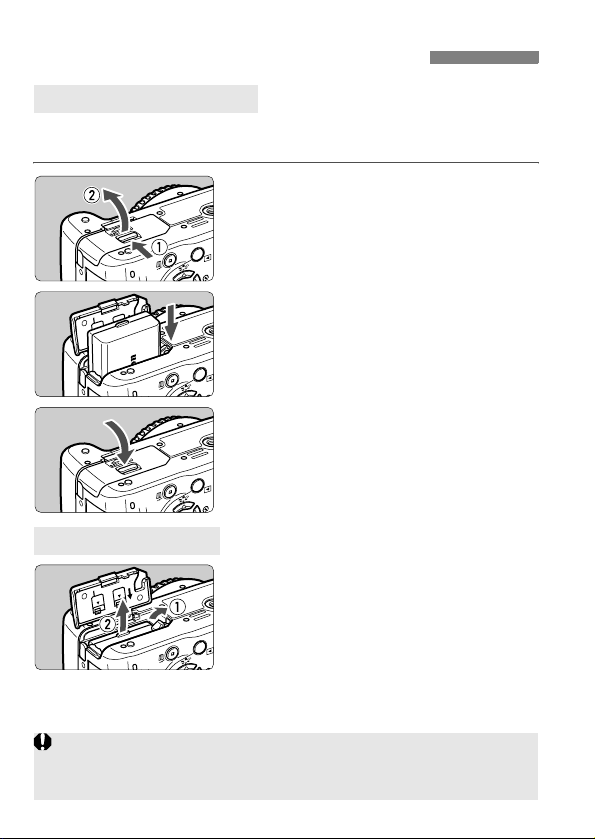
Installation et retrait de la batterie
Installation de la batterie
Introduisez une batterie LP-E5 complètement chargée dans l’appareil
photo.
Ouvrez le couvercle du
1
compartiment à batterie.
Faites glisser le levier comme indiqué
par la flèche et ouvrez le couvercle.
Insérez la batterie.
2
Insérez l’extrémité dotée des contacts
de batterie.
Insérez la batterie jusqu’au déclic.
Fermez le couvercle.
3
Fermez le couvercle en exerçant une
légère pression.
Retrait de la batterie
Ouvrez le couvercle et retirez la
batterie.
Appuyez sur le levier de verrouillage
de la batterie comme indiqué par la
flèche et retirez la batterie.
Pour éviter un court-circuit, pensez à
fixer le couvercle de protection sur la
batterie.
Après avoir ouvert le couvercle du compartiment à batterie, faites attention à
ne pas le pousser davantage en arrière. La charnière risquerait, autrement,
de se briser.
26
Page 27
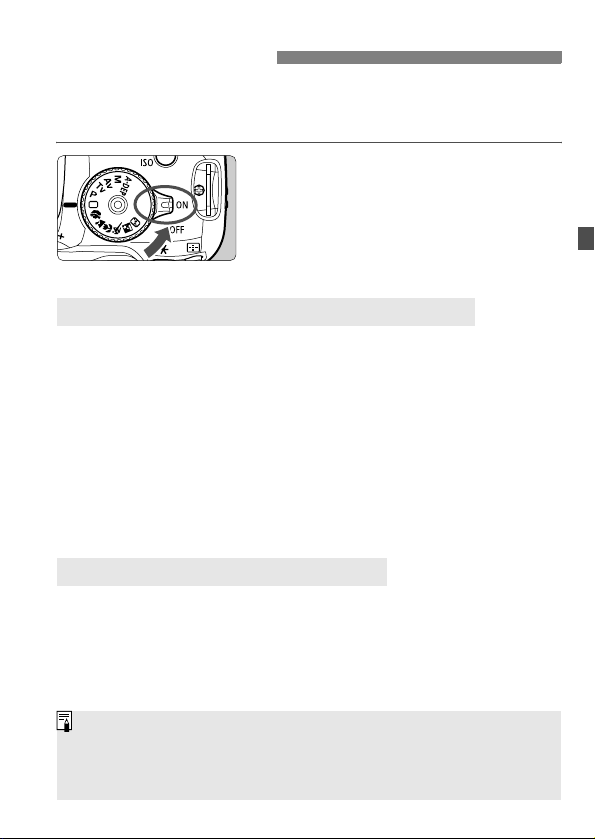
Mise sous tension
Lorsque vous allumez l’appareil et que l’écran de réglage de la date/
heure apparaît, reportez-vous à la page 29 pour régler la date et
l’heure.
<1> : L’appareil se met sous tension.
<2> : L’appareil est hors tension et
ne fonctionne pas. Mettez le
commutateur dans cette
position lorsque vous n’utilisez
pas l’appareil.
À propos de l’unité de capteur auto-nettoyante
À chaque fois que vous placez le commutateur d’alimentation sur
<1> ou <2>, le nettoyage du capteur est exécuté
automatiquement. Au cours du nettoyage du capteur, l’écran LCD
affiche <f>. Même pendant le nettoyage du capteur, vous pouvez
continuer à photographier en enfonçant le bouton de prise de vue à
mi-course (p.37) pour arrêter le nettoyage du capteur et prendre une
photo.
Si vous placez le commutateur d’alimentation sur <1>/<2> à
un court intervalle, l’icône <f> peut ne pas s’afficher. Ceci est tout
à fait normal et ne constitue pas une anomalie.
À propos de l’extinction automatique
Afin d’économiser la batterie, l’appareil photo s’éteint
automatiquement au bout d’environ 30 secondes d’inactivité. Pour
rallumer l’appareil photo, il suffit d’enfoncer le bouton de prise de vue.
Vous pouvez modifier le temps d’extinction automatique à l’aide du
réglage de menu [5 Arrêt auto]. (p.109)
Si vous positionnez le commutateur d’alimentation sur <2> alors qu’une
image est en cours d’enregistrement sur la carte, [Enregistrement...]
s’affiche et l’appareil se met hors tension après que la carte a enregistré
l’image.
27
Page 28
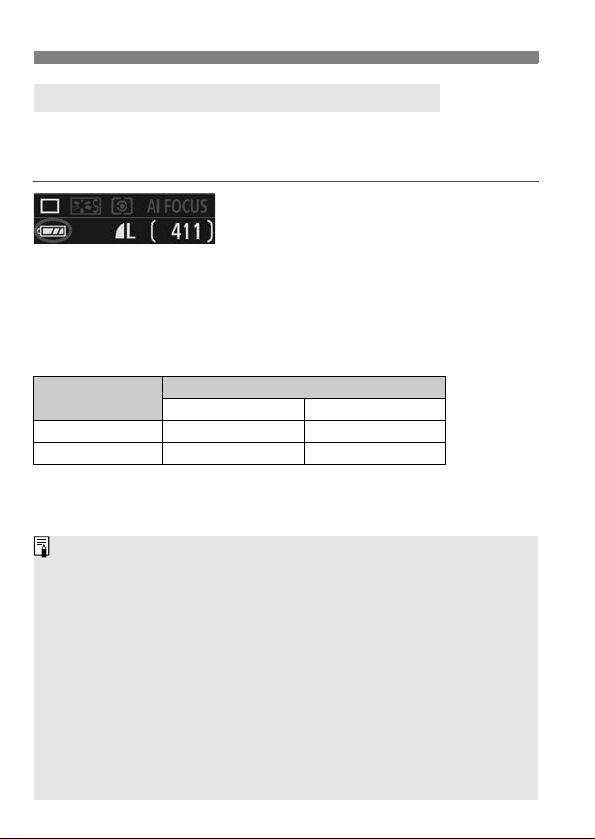
Mise sous tension
Vérification du niveau de charge de la batterie
Lorsque le commutateur d’alimentation est positionné sur <1>,
l’indicateur du niveau de charge de la batterie affiche l’un des quatre
niveaux suivants :
z : Charge suffisante.
x : Niveau de batterie légèrement
c : La batterie est presque vide.
n : Recharge nécessaire.
faible, mais énergie suffisante.
Autonomie de la batterie
Température
23 ºC / 73 ºF 600 500
0 ºC / 32 ºF 500 400
Les chiffres ci-dessus sont basés sur une batterie LP-E5 complètement
chargée, sans prise de vue Live View et les normes d’essai de la CIPA
(Camera & Imaging Products Association).
Le nombre de prises de vue effectivement possibles peut être inférieur à
celui indiqué ci-dessus, en fonction des conditions de prise de vue.
Une pression prolongée du bouton de prise de vue à mi-course et
l’utilisation de l’autofocus uniquement réduisent également le nombre de
prises de vue possibles.
Plus vous utilisez l’écran LCD, plus le nombre de prises de vue possibles
est réduit.
L’objectif fonctionne sur la batterie de l’appareil photo. L’utilisation de
certains objectifs peut réduire le nombre de prises de vue possibles.
L’utilisation de l’Image Stabilizer (Stabilisateur d’image) de l’objectif
réduit le nombre de prises de vue possibles (l’autonomie de la batterie
étant raccourcie).
Pour connaître l’autonomie de la batterie lors de la prise de vue
Live View, reportez-vous à la page 100.
[Nombre de prises de vue approx.]
Conditions de prise de vue
Sans flash Flash à 50 %
28
Page 29
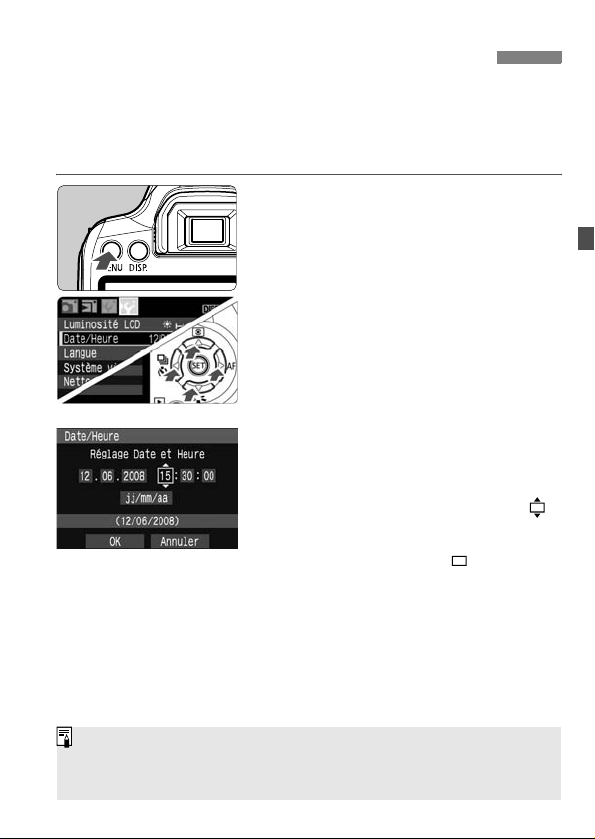
3 Réglage de la date et de l’heure
Lorsque vous allumez l’appareil pour la première fois ou si la date/
heure a été réinitialisée, l’écran de réglage de la date/heure apparaît.
Suivez les étapes 3 et 4 pour régler la date et l’heure. Notez que la
date et l’heure ajoutées aux images enregistrées reposeront sur ce
réglage de la date/heure. Pensez à régler la date/heure.
Affichez le menu.
1
Appuyez sur la touche <M>
pour afficher le menu.
Dans l’onglet [6], sélectionnez
2
[Date/Heure].
Appuyez sur la touche <U> pour
sélectionner l’onglet [6].
Appuyez sur la touche <V> pour
sélectionner [Date/Heure], puis
appuyez sur <0>.
Réglez la date et l’heure.
3
Appuyez sur la touche <U> pour
sélectionner le chiffre de la date et de
l’heure.
Appuyez sur <0> pour afficher .
Appuyez sur la touche <V> pour
sélectionner le nombre, puis appuyez
sur <0>. (Revient à .)
Quittez le menu.
4
Appuyez sur la touche <U> pour
sélectionner [OK], puis appuyez sur
<0>.
X La date et l’heure sont réglées.
Appuyez sur la touche <M> pour
revenir à l’écran des réglages de prise
de vue.
La date/heure réglée sera appliquée au moment où vous appuyez sur
<0> à l’étape 4.
Si vous rangez l’appareil sans la batterie ou si sa batterie est épuisée, il se peut que
la date/heure soit réinitialisée. Le cas échéant, réglez à nouveau la date et l’heure.
29
Page 30
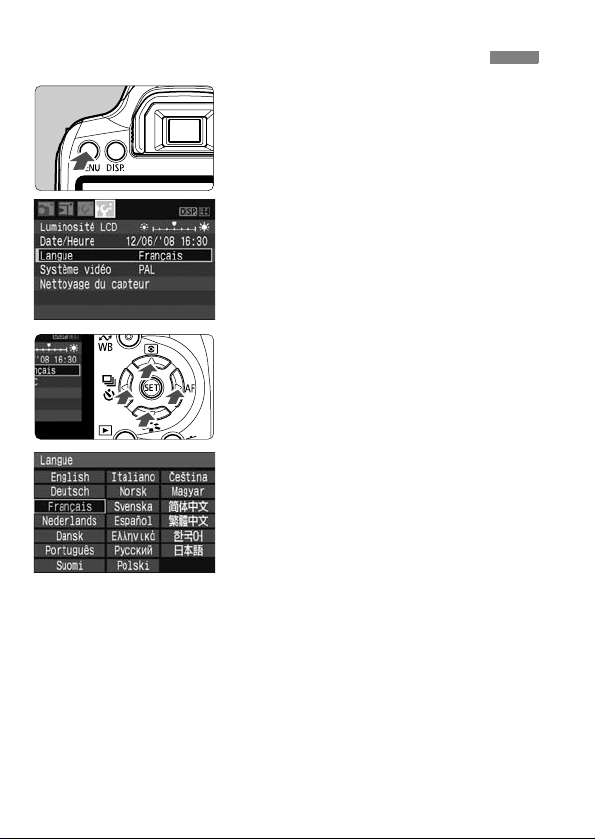
3 Sélection de la langue d’interface
Affichez le menu.
1
Appuyez sur la touche <M>
pour afficher le menu.
Dans l’onglet [6], sélectionnez
2
[Language].
Appuyez sur la touche <U> pour
sélectionner l’onglet [6].
Appuyez sur la touche <V> pour
sélectionner [Language] (le troisième
élément à partir du haut), puis
appuyez sur <0>.
Sélectionnez la langue souhaitée.
3
Appuyez sur la touche <S> pour
sélectionner la langue souhaitée, puis
appuyez sur <0>.
X La langue de menu est modifiée.
Appuyez sur la touche <M>
pour revenir à l’écran des réglages de
prise de vue.
30
Page 31

Installation et retrait de la carte
Les images capturées sont enregistrées sur la carte (vendue séparément).
Assurez-vous que le commutateur de protection contre
l’écriture de la carte est tourné vers le haut pour permettre
l’écriture/effacement.
Installation de la carte
Ouvrez le couvercle.
1
Pour l’ouvrir, faites-le glisser comme
indiqué par la flèche.
Taquet de protection contre
l’écriture de la carte
Nombre de vues restantes
Le nombre de vues restantes dépend de la capacité restante de la carte,
de la qualité d’enregistrement des images, de la sensibilité ISO, etc.
Régler l’option de menu [1 Déc sans carte ] sur [Non] vous évitera
d’oublier d’insérer une carte. (p.108)
Insérez la carte.
2
Placez l’étiquette de la carte face à
vous et insérez la carte jusqu’au
déclic comme illustré.
Fermez le couvercle.
3
Fermez le couvercle et faites-le
glisser comme indiqué par la flèche
jusqu’au déclic.
Lorsque le commutateur
d’alimentation est positionné sur
<1>, le nombre de vues restantes
s’affiche sur l’écran LCD.
31
Page 32

Installation et retrait de la carte
Retrait de la carte
Ouvrez le couvercle.
1
Positionnez le commutateur
d’alimentation sur <2>.
Assurez-vous que
« Enregistrement… » ne s’affiche pas
Voyant d’accès
Un voyant d’accès allumé ou clignotant indique que les images sont
effacées, écrites sur la carte ou lues par la carte ou bien que des
données sont transférées. Lorsque le voyant d’accès est allumé ou
clignote, n’effectuez aucune des opérations suivantes. Cela pourrait
détériorer les données d’image. Cela pourrait aussi endommager la
carte ou l’appareil photo.
• Ouvrir le couvercle de l’emplacement de la carte.
• Ouvrir le couvercle du compartiment à batterie.
• Secouer et faire subir des chocs à l’appareil.
Si la carte contient déjà des images enregistrées, la numérotation des
images peut ne pas commencer à partir de 0001. (p.110)
Ne touchez pas les contacts de la carte avec les doigts ou des objets
métalliques.
Si un message d’erreur lié à une carte s’affiche sur l’écran LCD, retirez
et réinsérez la carte. Si l’erreur persiste, utilisez une carte différente.
Si vous pouvez transférer toutes les images de la carte sur un
ordinateur, transférez-les en totalité, puis formatez la carte (p.40). La
carte peut alors revenir à la normale.
sur l’écran LCD.
Vérifiez que le voyant d’accès est
éteint, puis ouvrez le couvercle.
Retirez la carte.
2
Poussez délicatement sur la carte,
puis relâchez. La carte sortira.
Retirez la carte, puis fermez le
couvercle.
32
Page 33

Montage et retrait de l’objectif
Montage de l’objectif
Retirez les bouchons.
1
Retirez le bouchon arrière de l’objectif
et le bouchon du boîtier en les
tournant comme indiqué par la flèche.
Repère de montage de
l’objectif EF-S
Repère de montage de
l’objectif EF
Ne regardez jamais le soleil directement à travers un objectif. Ceci
pourrait provoquer une perte de la vision.
Si la partie avant (bague de mise au point) de l’objectif tourne pendant la
mise au point automatique, ne touchez pas la pièce en rotation.
Montez l’objectif.
2
Alignez l’objectif EF-S sur le repère
de montage blanc de l’objectif EF-S
de l’appareil photo et tournez l’objectif
comme indiqué par la flèche jusqu’au
déclic.
Si vous connectez un objectif autre
qu’un objectif EF-S, alignez-le sur le
repère de montage rouge de l’objectif
EF.
Positionnez le sélecteur de mode
3
de mise au point de l’objectif sur
<AF> (mise au point automatique).
S’il est positionné sur <MF> (mise au
point manuelle), la mise au point
automatique ne fonctionnera pas.
Enlevez le bouchon avant de
4
l’objectif.
33
Page 34

Montage et retrait de l’objectif
À propos du zoom
Pour effectuer un zoom, tournez
manuellement la bague de zoom sur
l’objectif.
Si vous souhaitez effectuer un zoom,
faites-le avant la mise au point. Vous
risquez de modifier légèrement la
mise au point en tournant la bague de
zoom après avoir effectué la mise au
point.
Retrait de l’objectif
Tout en appuyant sur le bouton
de déverrouillage de l’objectif,
tournez l’objectif comme indiqué
par la flèche.
Tournez l’objectif jusqu’à ce qu’il se
bloque, puis retirez-le.
Minimiser la poussière
Changez d’objectif dans un endroit peu poussiéreux.
Fixez le bouchon du boîtier sur l’appareil photo lorsque vous le rangez
sans son objectif.
Retirez la poussière du bouchon du boîtier avant de le fixer.
Facteur de conversion des
images
Comme la taille d’image est
inférieure au format d’un film
35 mm, la longueur focale
d’objectif équivalente semblera
augmenter de 1,6x.
34
Taille d’image
(22,2 x 14,8 mm / 0,87 x 0,58 po.)
Taille de l’image de 35 mm
(36 x 24 mm / 1,42 x 0,94 po.)
Page 35

À propos de l’Image Stabilizer (Stabilisateur d’image) de l’objectif
La marche à suivre décrite ici prend comme exemple l’objectif
EF-S 18-55 mm f/3,5-5,6 IS.
* IS signifie « Image Stabilizer » (stabilisateur d’image).
* L’objectif EF-S 18-55 mm f/3,5-5,6 II ne comporte pas d’Image Stabilizer
(Stabilisateur d’image).
Placez le sélecteur IS sur <1>.
1
Positionnez le commutateur
d’alimentation de l’appareil photo sur
<1>.
Enfoncez le bouton de prise de
2
vue à mi-course.
X L’Image Stabilizer (Stabilisateur
d’image) entre en fonctionnement.
Prenez la photo.
3
Lorsque l’image semble stable dans
le viseur, enfoncez à fond le bouton
de prise de vue pour prendre la
photo.
L’Image Stabilizer (Stabilisateur d’image) est sans effet pour les sujets en
mouvement.
Il se peut que l’Image Stabilizer (Stabilisateur d’image) soit sans effet en
cas de secousses trop fortes dues au tangage d’un bateau, par exemple.
L’Image Stabilizer (Stabilisateur d’image) peut fonctionner avec le
sélecteur de mode de mise au point placé sur <f> ou <g>.
Si l’appareil est monté sur un trépied, vous pouvez économiser la
batterie en plaçant le sélecteur IS sur <2>.
L’Image Stabilizer (Stabilisateur d’image) fonctionne également lorsque
l’appareil photo est monté sur un pied.
Certains objectifs IS vous permettent de changer manuellement de
mode IS (mode 1 ou 2) pour satisfaire aux conditions de prise de vue.
Néanmoins l’objectif EF-S 18-55 mm f/3,5-5,6 IS change
automatiquement de mode IS.
35
Page 36

Fonctionnement de base
Réglage de la clarté du viseur
Tournez le bouton du correcteur
dioptrique.
Tournez le bouton vers la gauche ou
la droite afin que les sept collimateurs
autofocus du viseur deviennent nets.
Si le correcteur dioptrique de l’appareil photo ne permet toujours pas
d’obtenir une image nette dans le viseur, il est recommandé d’utiliser un
correcteur dioptrique de la série E (10 types, vendu séparément).
Prise en main de l’appareil
Pour obtenir des images nettes, immobilisez l’appareil pour éviter tout
risque de flou de bougé.
Prise de vue à l’horizontale
Placez fermement votre main droite autour de la poignée de l’appareil photo.
1.
2.
Tenez l’objectif par dessous avec la main gauche.
3.
Enfoncez légèrement le bouton de prise de vue avec l’index de votre
main droite.
4.
Appuyez légèrement vos bras et vos coudes contre l’avant de votre corps.
5.
Appuyez l’appareil contre le visage et regardez dans le viseur.
6.
Pour avoir un équilibre parfait, mettez un pied légèrement devant l’autre.
Pour prendre des photos tout en regardant l’écran LCD, reportez-vous à la
page 95.
Prise de vue à la verticale
36
Page 37

Fonctionnement de base
Bouton de prise de vue
Le bouton de prise de vue possède deux positions. Vous pouvez
l’enfoncer à mi-course, puis l’enfoncer à fond.
Enfoncement à mi-course
Ceci active la mise au point automatique
et la mesure d’exposition automatique
qui règle la vitesse d’obturation et
l’ouverture.
Le réglage d’exposition (vitesse
d’obturation et ouverture) s’affiche dans
le viseur. (0)
Enfoncement à fond
L’obturateur se déclenche et la photo est
prise.
Prévention des flous de bougé
Le mouvement de l’appareil photo au moment de l’exposition s’appelle
un flou de bougé. Cela peut produire des images floues. Pour éviter
tout flou de bougé, prenez en considération les points suivants :
• Maintenez et immobilisez l’appareil photo comme illustré à la page
précédente.
• Enfoncez à mi-course le bouton de prise de vue pour faire la mise
au point automatique, puis enfoncez-le à fond.
Si vous enfoncez à fond le bouton de prise de vue sans l’enfoncer
d’abord à mi-course ou si vous l’enfoncez à mi-course puis l’enfoncez à
fond immédiatement, il s’écoulera un court laps de temps avant que
l’appareil prenne la photo.
Même pendant l’affichage des menus, la lecture des images ou
l’enregistrement des images, vous pouvez immédiatement revenir à
l’état prêt pour la prise de vue en enfonçant à mi-course le bouton de
prise de vue.
37
Page 38

Opérations du menu et réglages
Les menus vous permettent de définir différentes options, telles que la
qualité d’enregistrement des images, la date et l’heure, etc. Tout en
regardant l’écran LCD, vous pouvez appuyer sur la touche <M>, le
joypad <S> et la touche <0> à l’arrière de l’appareil photo.
Touche <M>
Touche <0>
Écran LCD
Écran du menu dans les modes de la zone élémentaire
* Les onglets [2/7/9] ne s’affichent pas dans les modes Automatisme
total et Zone élémentaire.
Lorsqu’un mode de la zone élémentaire est défini, certains éléments de menus ne s’affichent pas.
Écran du menu dans les modes de la zone de création
3 Lecture
1 Prise de vue
Onglet
Joypad <S>
5 Configuration
9 Mon menu
Éléments de menus
38
Réglages des
menus
Page 39

Procédure de réglage des menus
Affichez le menu.
1
Appuyez sur la touche <M>
pour afficher le menu.
Sélectionnez un onglet.
2
Appuyez sur la touche <U> pour
sélectionner un onglet de menu.
Vous pouvez également tourner la
molette <6> pour sélectionner un
onglet.
Sélectionnez un élément de
3
menu.
Appuyez sur la touche <V> pour
sélectionner l’élément du menu, puis
appuyez sur <0>.
Sélectionnez le réglage.
4
Appuyez sur la touche <V> ou
<U> pour sélectionner le réglage.
(Certains réglages nécessitent une
pression sur la touche <V> ou
<U> pour être sélectionnés.)
Certains éléments de menu indiquent
le réglage actuel en bleu.
Définissez le réglage désiré.
5
Appuyez sur <0> pour le définir.
Quittez le menu.
6
Appuyez sur la touche <M>
pour revenir à l’écran des réglages de
prise de vue.
Opérations du menu et réglages
Les explications des différentes fonctions des menus ci-après supposent que
vous avez appuyé sur la touche <
Vous trouverez une liste des fonctions du menu à la page 168.
M
> pour afficher l’écran des menus.
39
Page 40

3 Formatage de la carte
Si la carte est neuve ou a été formatée précédemment sur un autre
appareil photo ou ordinateur, formatez-la à nouveau sur cet appareil
photo.
Le formatage de la carte efface toutes les données présentes
sur la carte. Les images protégées étant également effacées,
vérifiez qu’il n’y a rien que vous voulez garder. Au besoin,
transférez les images sur un ordinateur avant de formater la
carte.
Sélectionnez [Formater].
1
Dans l’onglet [5], sélectionnez
[Formater], puis appuyez sur <0>.
Formatez la carte.
2
Sélectionnez [OK], puis appuyez sur
<0>.
X La carte est formatée.
X Lorsque le formatage est terminé, le
menu réapparaît.
Pour un formatage de bas niveau,
appuyez sur la touche <L>, cochez
[Formatage simple] d’un <X>, puis
sélectionnez [OK].
40
Page 41

3 Formatage de la carte
À propos du formatage de bas niveau
Procédez à un formatage de bas niveau si la vitesse d’enregistrement ou
de lecture de la carte vous semble lente.
Le formatage de bas niveau effaçant tous les secteurs enregistrables sur la
carte, il dure un peu plus longtemps que le formatage normal.
Vous pouvez arrêter le formatage de bas niveau en sélectionnant
[Annuler]. Même dans ce cas, un formatage normal aura été effectué et
vous pourrez utiliser la carte normalement.
Une fois la carte formatée, seules les informations de gestion des fichiers
sont modifiées. Les données ne sont pas complètement effacées. Pensez-y
lorsque vous vendez ou jetez la carte. Lorsque vous jetez la carte, procédez
à un formatage de bas niveau ou détruisez-la physiquement pour empêcher
les données d’être divulguées.
La capacité de la carte affichée sur l’écran de formatage peut être inférieure
à celle indiquée sur la carte.
41
Page 42

Affichage de l’écran LCD
L’écran LCD peut afficher l’écran des réglages de prise de vue, l’écran
du menu, les images, etc.
Réglages de prise de vue
Les réglages de prise de vue s’affichent
lorsque l’appareil photo est allumé.
L’affichage s’éteint lorsque vous
enfoncez à mi-course le bouton de
prise de vue (p.37). L’affichage
s’allume à nouveau lorsque vous
relâchez le bouton de prise de vue.
Vous pouvez également éteindre
l’affichage en appuyant sur la
touche <B> ou <0>. Appuyez à
nouveau sur la touche pour qu’il
réapparaisse.
Menus Image capturée
Apparaît lorsque vous appuyez
M
sur la touche <
Appuyez à nouveau sur la touche
pour revenir à l’écran précédent.
>.
Apparaît lorsque vous appuyez
sur la touche <x>. Appuyez à
nouveau sur la touche pour
revenir à l’écran précédent.
Avec le menu [5 LCD M/A au déc], vous pouvez régler la méthode
d’activation/désactivation des réglages de prise de vue. (p.115)
Pendant l’affichage du menu ou de l’image capturée, il est possible de
revenir immédiatement à la prise de vue en enfonçant le bouton de prise
de vue.
42
Page 43

2
Prise de vue élémentaire
et lecture des images
Ce chapitre explique comment utiliser les modes de la
zone élémentaire sur la molette de sélection des modes
pour des résultats optimaux et comment lire les images.
Dans les modes de la zone élémentaire, il vous suffit de viser et
photographier pour que l’appareil photo règle tout automatiquement
outre, pour éviter de rater une photo à la suite d’opérations erronées, les
réglages de prise de vue ne peuvent pas être modifiés dans les modes de
la zone élémentaire. Les réglages (fonctions réglées automatiquement)
qui ne peuvent pas être définis par l’utilisateur sont estompés en gris.
Automatisme
total
Z
o
n
e
é
l
é
m
e
À propos de la correction automatique de luminosité
Dans les modes de la zone élémentaire, la correction automatique de
luminosité est activée pour ajuster automatiquement l’image afin d’obtenir
une luminosité et un contraste optimaux. Cette fonction est également
activée par défaut dans les modes de la zone de création (p.156).
. En
e
r
i
n
a
t
43
Page 44

1 Prise de vue entièrement automatique
Positionnez la molette de
1
sélection des modes sur <1>.
Collimateur autofocus
Voyant de confirmation de
mise au point
Placez un collimateur autofocus
2
sur le sujet.
Tous les collimateurs autofocus
fonctionneront et la mise au point
sera généralement effectuée sur le
collimateur autofocus qui se situe sur
le sujet le plus proche.
Placez le collimateur autofocus
central sur le sujet pour faciliter la
mise au point.
Effectuez la mise au point.
3
Enfoncez le bouton de prise de vue à
mi-course et l’objectif effectuera la
mise au point.
X Le point à l’intérieur du collimateur
autofocus qui a réalisé la mise au
point clignote brièvement en rouge.
Au même moment, le signal sonore
retentit et le voyant de confirmation
de mise au point <o> dans le viseur
s’allume.
X Le cas échéant, le flash intégré sort
automatiquement.
Prenez la photo.
4
Enfoncez à fond le bouton de prise de
vue pour prendre la photo.
X L’image capturée s’affiche pendant
environ 2 secondes sur l’écran LCD.
Si le flash intégré sort, vous pouvez le
repousser manuellement.
44
Page 45

1 Prise de vue entièrement automatique
FAQ
Le voyant de confirmation de mise au point <o> clignote et la mise
au point n’est pas effectuée.
Placez le collimateur autofocus sur une zone fortement contrastée, puis
enfoncez le bouton de prise de vue à mi-course. (p.162) Si vous êtes trop
près du sujet, éloignez-vous et recommencez.
Il arrive que plusieurs collimateurs autofocus clignotent simultanément.
Cela signifie que la mise au point a été effectuée sur tous ces
collimateurs autofocus. Du moment que le collimateur autofocus qui se
situe sur le sujet souhaité clignote, vous pouvez prendre la photo.
Le signal sonore continue à retentir faiblement. (Et le voyant de
confirmation de mise au point <
Ceci indique que l’appareil photo continue d’effectuer la mise au point sur
un sujet en mouvement. (Et le voyant de confirmation de mise au point
<
o
> ne s’allume pas.) Pendant que le signal sonore retentit, vous
pouvez enfoncer à fond le bouton de prise de vue pour prendre en photo
un sujet en mouvement.
Enfoncer le bouton de prise de vue à mi-course n’active pas la mise
au point.
Lorsque le sélecteur de mode de mise au point de l’objectif est positionné
sur <
MF
> (Mise au point manuelle), l’appareil n’effectue pas la mise au
point. Positionnez le sélecteur de mode de mise au point sur <
Même sous la lumière du jour, le flash sort.
Le flash peut sortir pour un sujet en contre-jour pour diminuer les ombres
sur le sujet.
Pour une scène faiblement éclairée, le flash intégré émet une série
de flashes.
Pour aider à la mise au point automatique, si vous enfoncez à mi-course
le bouton de prise de vue, le flash intégré peut émettre une série de
flashes. C’est ce qu’on appelle le faisceau d’assistance autofocus. Il est
efficace jusqu’à environ 4 mètres/13,1 pieds.
Malgré le flash, la photo est sombre.
Le sujet était trop éloigné. Le sujet doit être à 5 mètres/16,4 pieds
maximum de l’appareil.
Lorsque le flash a été utilisé, le bas de la photo était anormalement
sombre.
Le sujet était trop près de l’appareil photo et une ombre s’est formée sur
l’objectif. Le sujet doit être à au moins 1 mètre/3,3 pieds de l’appareil. Si un
pare-soleil a été fixé à l’objectif, retirez-le avant de prendre une photo au flash.
o
> ne s’allume pas.)
AF
>.
45
Page 46

1 Techniques d’automatisme total
Recadrer l’image
En fonction de la scène, positionnez le sujet vers la gauche ou la droite
pour créer un arrière-plan équilibré et une bonne perspective.
En mode <1> (Automatisme total), pendant que vous enfoncez le
bouton de prise de vue à mi-course pour effectuer la mise au point sur un
sujet immobile, la mise au point sera mémorisée. Vous pouvez ensuite
recadrer l’image et enfoncer à fond le bouton de prise de vue pour
prendre la photo. C’est ce qu’on appelle le « verrouillage de la mise au
point ». Le verrouillage de la mise au point est également possible dans
d’autres modes de la zone élémentaire (sauf <5> Sports).
Photographier un sujet en mouvement
En mode <1> (Automatisme total), si le sujet bouge (la distance par
rapport à l’appareil change) pendant ou après la mise au point, le mode
autofocus AI Servo s’activera pour effectuer une mise au point continue
sur le sujet. Du moment que vous placez le collimateur autofocus sur le
sujet tout en enfonçant le bouton de prise de vue à mi-course, la mise
au point sera continue. Enfoncez à fond le bouton de prise de vue pour
prendre la photo.
46
Page 47

2 Prise de vue de portraits
Le mode <2> (Portrait) fait ressortir le sujet humain en rendant
l’arrière-plan flou. Il rend également les tons chair et les cheveux plus
doux qu’en mode <1> (Automatisme total).
Conseils de prise de vue
Une grande distance entre le sujet et l’arrière-plan est
préférable.
Plus la distance entre le sujet et l’arrière-plan est grande, plus
l’arrière-plan aura l’air flou. Le sujet se détachera également mieux
s’il est placé devant un arrière-plan uni et sombre.
Utilisez un téléobjectif.
Si vous possédez un zoom, utilisez la position téléobjectif pour
cadrer entièrement votre photo sur le sujet à partir de la taille.
Rapprochez-vous au besoin.
Effectuez la mise au point sur le visage.
Vérifiez que le collimateur autofocus situé sur le visage clignote en
rouge.
En maintenant enfoncé le bouton de prise de vue, vous pouvez prendre
des photos en rafale et obtenir différentes poses et expressions du
visage. (environ 3 images par sec. maximum)
Le cas échéant, le flash intégré sort automatiquement.
47
Page 48

3 Prise de vue de paysages
Utilisez le mode <3> (Paysage) pour des scènes panoramiques et de
nuit, ou pour que les sujets proches et éloignés soient tous nets. Les
verts et les bleus deviennent également plus vivants et plus nets qu’en
mode <1> (Automatisme total).
Conseils de prise de vue
Avec un zoom, utilisez la position grand-angle.
Si vous possédez un zoom, utilisez la position grand-angle.
Les sujets proches et éloignés seront plus nets qu’avec la position
téléobjectif. Il apporte davantage de largeur aux paysages.
Photographier des scènes de nuit.
Le flash intégré étant désactivé, ce mode
convient également aux scènes de nuit.
Utilisez un trépied pour empêcher le flou de
bougé. Si vous souhaitez photographier une
personne de nuit, réglez la molette de
sélection des modes sur <6> (Portrait de
nuit) et utilisez un trépied. (p.51)
48
Page 49

4 Prise de vue en gros-plan
Pour prendre des photos de fleurs ou de petits objets en gros-plan,
utilisez le mode <4> (Gros-plan). Utilisez un objectif macro (vendu
séparément) pour grossir davantage les petits objets.
Conseils de prise de vue
Utilisez un arrière-plan simple.
La fleur ou autre se détachera davantage contre un arrière-plan
simple.
Approchez-vous autant que possible du sujet.
Vérifiez la distance focale minimale de l’objectif. Certains objectifs
comportent des indications telles que <40.25m/0.8ft.>. La distance
focale minimale de l’objectif est mesurée entre le repère <V> (plan
focal) sur l’appareil photo et le sujet. Si vous êtes trop près du sujet,
le voyant de confirmation de mise au point <o> clignotera.
Dans de faibles conditions d’éclairage, le flash intégré se
déclenchera. Si vous êtes trop près du sujet et que le bas de l’image
semble sombre éloignez-vous du sujet.
Si vous possédez un zoom, utilisez la position téléobjectif.
Si vous possédez un zoom, l’utilisation de la position téléobjectif
permettra de grossir davantage le sujet.
49
Page 50

5 Prise de vue
Pour photographier un sujet en mouvement que ce soit un enfant qui
court ou un véhicule roulant, utilisez le mode <5> (Sports).
de sujets en mouvement
Conseils de prise de vue
Utilisez un téléobjectif.
L’utilisation d’un téléobjectif est recommandée pour photographier
de loin.
Effectuez la mise au point sur le collimateur autofocus central.
Placez le collimateur autofocus central sur le sujet, puis enfoncez le
bouton de prise de vue à mi-course pour effectuer la mise au point
automatique. Un léger signal sonore retentit tout au long de la mise
au point automatique. Si vous ne parvenez pas à effectuer la mise
au point, le voyant de confirmation de mise au point <o> clignote.
Enfoncez à fond le bouton de prise de vue pour prendre la photo. Si
vous maintenez le bouton de prise de vue enfoncé, la prise de vue
en rafale (environ 3 prises max. par sec.) et la mise au point
automatique seront activées.
Dans de faibles conditions d’éclairage, s’il y a un risque de flou de bougé, la
vitesse d’obturation affichée dans le coin inférieur gauche du viseur
clignotera. Tenez l’appareil photo bien en main et prenez votre photo.
50
Page 51

6 Prise de vue de portraits de nuit
Pour photographier quelqu’un de nuit et donner un aspect naturel à
l’exposition de l’arrière-plan, utilisez le mode <6> (Portrait de nuit).
Conseils de prise de vue
Utilisez un objectif à grand-angle et un trépied.
Si vous possédez un zoom, utilisez la position grand-angle pour
obtenir une vue de nuit grand-angle. Utilisez un trépied pour
empêcher le flou de bougé.
Le sujet doit être à 5 mètres/16,4 pieds maximum de l’appareil.
Dans de faibles conditions d’éclairage, le flash intégré se
déclenchera automatiquement pour obtenir une exposition correcte
du sujet. La portée efficace du flash intégré est de 5 mètres/
16,4 pieds de l’appareil.
Prenez également des photos en mode <1> (Automatisme total).
Les photos de nuit présentant un risque de flou de bougé, la prise de
vue en mode <1> (Automatisme total) est également
recommandée.
Demandez au sujet de rester immobile même après le déclenchement
du flash.
Si vous utilisez également le retardateur, le voyant du retardateur
clignotera une fois la photo prise.
51
Page 52

7 Désactivation du flash
Dans les endroits où la photographie au flash est interdite, utilisez le
mode <7> (Flash annulé). Ce mode peut également servir pour des
scènes éclairées à la bougie lorsque vous souhaitez obtenir un effet
bougie.
Conseils de prise de vue
Si l’affichage numérique clignote dans le viseur, prenez soin
d’empêcher le flou de bougé.
Dans de faibles conditions d’éclairage, lorsqu’il y a un risque de flou
de bougé, l’affichage de la vitesse d’obturation du viseur clignote.
Tenez l’appareil photo bien en main ou utilisez un trépied. Si vous
possédez un zoom, utilisez la position grand-angle pour réduire le
flou occasionné par le flou de bougé.
Prendre des portraits sans flash.
Dans de faibles conditions d’éclairage, le sujet ne doit pas bouger
jusqu’à ce que la photo soit prise. Si le sujet bouge pendant
l’exposition, il risque d’apparaître flou sur la photo.
52
Page 53

j Utilisation du retardateur
Appuyez sur la touche <Yij>.
1
Sélectionnez le retardateur.
2
Appuyez sur la touche <U> pour
sélectionner le retardateur de votre
choix, puis appuyez sur <0>.
: Retardateur 10 sec.
l: Retardateur 2 sec.N (p.94)
q: Retardateur 10 sec. suivi de
prises de vue en rafale
Appuyez sur la touche <
pour définir le nombre de photos
multiples (2 à 10) qui seront
prises avec le retardateur.
Prenez la photo.
3
Effectuez la mise au point sur le sujet
et enfoncez à fond le bouton de prise
de vue.
X Le voyant du retardateur, le signal
sonore et l’affichage du compte à
rebours (exprimé en secondes) sur
l’écran LCD vous renseignent sur le
fonctionnement du retardateur.
X Deux secondes avant que la photo ne
soit prise, le voyant du retardateur reste
allumé et le signal sonore s’accélère.
Avec <q>, l’intervalle entre plusieurs prises peut être prolongé selon la
qualité d’enregistrement des images et le flash.
Il est recommandé de vérifier la mise au point et l’exposition d’image(s)
prise(s) avec retardateur (p.54).
Si vous n’avez pas l’intention de regarder dans le viseur lorsque vous
enfoncez le bouton de prise de vue, fixez le volet d’oculaire (p.165). Si
un rayon de lumière parasite pénètre par le viseur au moment où vous
enfoncez le bouton de prise de vue, l’exposition peut être modifiée.
Pour vous prendre seul en photo avec le retardateur, utilisez le
verrouillage de la mise au point (p.46) d’un objet situé à la distance à
laquelle vous vous tiendrez.
Pour annuler le retardateur après son démarrage, appuyez sur la touche
<Yij>.
V
>
53
Page 54

x Lecture des images
Vous trouverez ci-dessous une explication sur le moyen le plus facile de
lire les images. Reportez-vous à la page 123 pour de plus amples
détails sur les méthodes de lecture d’images.
Affichez l’image.
1
Lorsque vous appuyez sur la touche
<x>, la dernière image capturée
s’affiche.
Sélectionnez une image.
2
Pour afficher les images à partir de la
dernière, appuyez sur la touche <Y>.
Pour voir les images depuis la
première (la plus ancienne), appuyez
sur la touche <Z>.
Appuyez sur la touche <B> pour
changer de format d’affichage.
Affichage d’une image unique
Affichage histogramme
54
Affichage d’une image unique +
qualité d’enregistrement des images
Affichage des informations de prise de vue
Quittez le mode de lecture d’images.
3
Appuyez sur la touche <x> pour
interrompre la lecture des images et
revenir à l’affichage des réglages de
prise de vue.
Page 55

3
Techniques avancées
de prise de vue
Dans les modes de la zone élémentaire, la plupart des
fonctions sont automatiquement réglées et ne peuvent
être modifiées, ceci pour vous éviter de rater vos
photos. Dans le mode <d> (Programme d’exposition
automatique), vous pouvez régler différentes fonctions
et être plus créatif.
Dans le mode <d> (Programme d’exposition
automatique), l’appareil photo règle automatiquement la
vitesse d’obturation et l’ouverture afin d’obtenir une
exposition standard.
La différence entre les modes de la zone élémentaire et
<d> est expliquée à la page 170.
*<d> signifie « Program » (programme).
* AE signifie « Auto Exposure » (exposition automatique).
55
Page 56

d: Programme d’exposition automatique
Pour obtenir une exposition correcte du sujet, l’appareil règle
automatiquement l’exposition (vitesse d’obturation et ouverture). Ce
mode est appelé « programme d’exposition automatique ».
Positionnez la molette de
1
sélection des modes sur <d>.
Prenez la photo.
2
Enfoncez le bouton de prise de vue à
mi-course et l’appareil photo
effectuera la mise au point.
X Le réglage d’exposition (vitesse
d’obturation et ouverture)
automatiquement défini s’affiche dans
le viseur.
Enfoncez à fond le bouton de prise de
vue.
Conseils de prise de vue
Modification de la sensibilité ISO et utilisation du flash intégré.
Vous pouvez modifier la sensibilité ISO (p.57) ou utiliser le flash
intégré (p.58) pour convenir au sujet et au degré d’éclairage. En
mode <d>, le flash intégré ne se déclenche pas automatiquement.
Par conséquent, sous un faible éclairage, appuyez sur la touche
<I> (Flash) pour faire sortir le flash.
Le programme peut être décalé. (Décalage de programme)
Après avoir enfoncé à mi-course le bouton de prise de vue, tournez
la molette <6> pour changer la combinaison du réglage de vitesse
d’obturation et d’ouverture (programme). Après avoir pris la photo, le
décalage de programme est annulé. Le décalage de programme est
impossible avec le flash.
56
Sous un éclairage très faible ou très violent, l’affichage de
la vitesse d’obturation et de l’ouverture clignote lorsque
vous enfoncez le bouton de prise de vue à mi-course,
comme illustré. Sous un éclairage faible (30" 3.5), vous
pouvez augmenter la sensibilité ISO (p.57) ou utiliser le
flash (p.58). Sous un éclairage violent (4000 22),
diminuez la sensibilité ISO.
Page 57

Z: Changement de la sensibilité ISON
Réglez une sensibilité ISO (sensibilité du capteur d’images à la lumière)
convenant au niveau de la lumière ambiante. Dans les modes de la
zone élémentaire, la sensibilité ISO est automatiquement réglée.
Appuyez sur la touche <Z>.
1
(9)
X [SensibilitéISO] apparaît.
Sélectionnez la sensibilité ISO.
2
Tournez la molette <6> ou appuyez
sur la touche <V> pour
sélectionner la sensibilité ISO.
Vous pouvez également sélectionner
la sensibilité ISO tout en regardant
dans le viseur en tournant la molette
<6>.
Guide de sensibilité ISO
Sensibilité ISO Normal (Sans flash) Portée du flash
100/200 Extérieur ensoleillé
400/800 Ciel couvert, soir
1600 Nuit ou intérieur sombre
À propos de ISO auto
Ce mode règle automatiquement la sensibilité ISO entre 100 et 800 ISO
pour satisfaire au mode de prise de vue et au niveau de la lumière
ambiante. Pour les expositions au flash et <a> (manuelle), une
sensibilité de 400 ISO est sélectionnée. Le réglage de sensibilité ISO
automatiquement défini s’affiche dans le viseur et sur l’écran LCD
lorsque vous enfoncez à mi-course le bouton de prise de vue.
La portée du flash augmente
proportionnellement à la sensibilité
ISO. (p.58)
L’image risque d’être plus granuleuse en cas de sensibilité ISO élevée ou
de prise de vue à une température élevée. De longues expositions peuvent
également entraîner des couleurs irrégulières dans l’image.
57
Page 58

D Utilisation du flash intégré
À l’intérieur, dans des conditions de faible éclairage ou en contre-jour,
faites sortir le flash intégré et enfoncez le bouton de prise de vue pour
prendre des photos au flash. En mode <d>, la vitesse d’obturation
(1/60 à 1/200 secondes) sera automatiquement réglée pour empêcher
le flou de bougé.
Appuyez sur la touche <D>.
1
Dans les modes de la zone de
création, vous pouvez appuyer sur la
touche <D> à tout moment pour
prendre des photos au flash.
Pendant le recyclage du flash,
« DbuSY » s’affiche dans le viseur, et
[BUSYD] s’affiche sur l’écran LCD.
Enfoncez le bouton de prise de
2
vue à mi-course.
Vérifiez que l’icône <D> dans le coin
inférieur gauche du viseur est
allumée.
Prenez la photo.
3
Le flash se déclenchera pour la photo
après la mise au point effectuée et le
bouton de prise de vue enfoncé à
fond.
Portée efficace du flash [Approx. en mètres / pieds]
Sensibilité
ISO
100 1 - 3,7 / 3,3 - 12,1 1 - 2,3 / 3,3 - 7,5
200 1 - 5,3 / 3,3 - 17,4 1 - 3,3 / 3,3 - 10,8
400/Auto 1 - 7,4 / 3,3 - 24,3 1 - 4,6 / 3,3 - 15,1
800 1 - 10,5 / 3,3 - 34,4 1 - 6,6 / 3,3 - 21,7
1600 1 - 14,9 / 3,3 - 48,9 1 - 9,3 / 3,3 - 30,5
EF-S 18-55 mm f/3,5-5,6 IS / II
Grand-angle : 18 mm Téléobjectif : 55 mm
58
Page 59

D Utilisation du flash intégré
Conseils de prise de vue
Si le sujet est éloigné, augmentez la sensibilité ISO.
Augmentez la sensibilité ISO pour étendre la portée du flash.
Sous un éclairage violent, diminuez la sensibilité ISO.
Si le réglage d’exposition dans le viseur clignote, diminuez la
sensibilité ISO.
Retirez le pare-soleil de l’objectif et éloignez-vous d’au moins
1 mètre/3,3 pieds du sujet.
Si le pare-soleil est fixé ou que vous êtes trop près du sujet, le bas
de l’image peut s’assombrir. Pour les prises de vue importantes,
vérifiez l’image sur l’écran LCD afin de vous assurer que l’exposition
au flash est correcte (pas de portion sombre en bas).
3
Utilisation de la fonction d’atténuation des yeux rouges
L’utilisation de la lampe d’atténuation des yeux rouges avant de prendre
une photo au flash peut réduire le phénomène d’yeux rouges. La
fonction d’atténuation des yeux rouges est effective dans tous les
modes de prise de vue sauf <3> <7> <5>.
Dans l’onglet [1], sélectionnez [Y.
rouges Ar/Ma], puis appuyez sur
<0>. Sélectionnez [Marche], puis
appuyez sur <0>.
Pour les prises de vues avec flash,
lorsque vous enfoncez le bouton de
prise de vue à mi-course, la lampe
d’atténuation des yeux rouges
s’allume. Puis, la photo est prise
lorsque vous enfoncez à fond le
bouton de prise de vue.
La fonction d’atténuation des yeux rouges est plus efficace si le sujet
regarde la lampe d’atténuation des yeux rouges, si la pièce est bien
éclairée ou si vous vous rapprochez du sujet.
Lorsque vous enfoncez le bouton de prise de vue à mi-course,
l’affichage en bas du viseur disparaît progressivement. Pour des
résultats optimaux, prenez la photo une fois que l’affichage a disparu.
L’efficacité de la fonction d’atténuation des yeux rouges varie selon les
sujets.
59
Page 60

E: Changement du mode autofocusN
Vous pouvez modifier le mode autofocus pour l’adapter à différents
sujets comme des photos de groupe, d’animaux ou de sport.
Appuyez sur la touche <ZE>.
1
X [Mode AF] apparaît.
Sélectionnez le mode autofocus.
2
Appuyez sur la touche <U> pour
sélectionner le mode autofocus, puis
appuyez sur <0>.
Effectuez la mise au point.
3
Placez le collimateur autofocus sur le
sujet et enfoncez le bouton de prise
de vue à mi-course. L’appareil photo
procédera alors à la mise au point
automatique dans le mode autofocus
sélectionné.
Sélection du meilleur mode autofocus
X (Autofocus One-Shot)
Convient aux sujets immobiles. Lorsque vous enfoncez le bouton de
prise de vue à mi-course, l’appareil photo effectue la mise au point
une seule fois. Vous pouvez également recadrer la prise de vue.
9 (Autofocus AI Focus)
Convient lorsque vous n’arrivez pas à choisir entre l’autofocus One-Shot
et l’autofocus AI Servo. Selon le mouvement du sujet, l’appareil passe
automatiquement sur Autofocus One-Shot ou Autofocus AI Servo.
* Après que la mise au point est effectuée en mode Autofocus AI SERVO, un
léger signal sonore est émis mais le voyant de confirmation de mise au point
<o> ne s’allume pas dans le viseur.
* AI signifie « Artificial Intelligence » (intelligence artificielle).
Z (Autofocus AI Servo)
Convient aux sujets en mouvement. Pendant que vous maintenez
enfoncé le bouton de prise de vue à mi-course, la mise au point et
l’exposition seront ajustées en continu.
* Même lorsque la mise au point est effectuée, aucun son n’est émis. En outre, le
voyant de confirmation de mise au point <
60
o
> ne s’allume pas dans le viseur.
Page 61

S
Sélection du collimateur autofocus
Dans les modes de la zone élémentaire, tous les collimateurs autofocus
sont actifs. En règle générale, le collimateur autofocus situé sur le sujet
le plus proche sera sélectionné pour effectuer la mise au point. Par
conséquent, il se peut que l’appareil photo n’effectue pas la mise au
point sur le sujet souhaité.
En modes <d> (Programme d’exposition automatique), <s>, <f> et
<a>, vous pouvez sélectionner le collimateur autofocus de votre choix.
Appuyez sur la touche <S>. (9)
1
X Le collimateur autofocus sélectionné
est indiqué sur l’écran LCD et dans le
viseur.
Lorsque tous les collimateurs
autofocus s’allument, la sélection
automatique du collimateur autofocus
est définie.
Sélectionnez le collimateur
2
autofocus.
Appuyez sur la touche <S> pour
sélectionner le collimateur autofocus.
Tout en regardant dans le viseur,
vous pouvez sélectionner le
collimateur autofocus en tournant la
molette <6> jusqu’à ce que le
collimateur autofocus souhaité
clignote rouge.
Une pression sur <0> fait basculer
la sélection du collimateur autofocus
entre le collimateur autofocus central
et la sélection automatique du
collimateur autofocus.
Effectuez la mise au point.
3
Placez le collimateur autofocus
sélectionné sur le sujet et enfoncez le
bouton de prise de vue à mi-course.
N
61
Page 62

S Sélection du collimateur autofocusN
Conseils de prise de vue
Lorsque vous photographiez un portrait en gros-plan, utilisez
l’autofocus One-Shot et effectuez la mise au point sur les yeux.
Si vous effectuez en premier la mise au point sur les yeux, vous
pouvez ensuite recadrer sans modifier la netteté du visage.
Si la mise au point se révèle difficile, sélectionnez et utilisez le
collimateur autofocus central.
Parmi les sept collimateurs autofocus, le collimateur autofocus
central est celui qui effectue la meilleure mise au point.
Pour faciliter la mise au point sur un sujet en mouvement,
placez l’appareil en mode de sélection automatique du
collimateur autofocus et autofocus AI Servo.
Effectuez d’abord la mise au point sur le collimateur autofocus
central. Si le sujet s’éloigne du collimateur autofocus central, les
autres collimateurs autofocus poursuivent automatiquement la mise
au point du sujet en continu.
Mise au point manuelle
Positionnez le sélecteur de mode
1
de mise au point de l’objectif sur
<MF>.
Effectuez la mise au point.
2
Effectuez la mise au point en tournant
Bague de mise au point
la bague de mise au point de l’objectif
jusqu’à ce que le sujet soit net dans
le viseur.
Si vous enfoncez le bouton de prise de vue à mi-course pendant la mise
au point manuelle, le collimateur autofocus effectuant la mise au point
clignote brièvement et le voyant de confirmation de mise au point <o>
s’allume dans le viseur.
<AF> signifie « Auto Focus » (mise au point automatique). <MF> signifie
« Manual Focus » (mise au point manuelle).
62
Page 63

i Prise de vue en rafaleN
Vous pouvez prendre jusqu’à 3 photos par seconde. Cette fonction se
révèle utile pour prendre en photo votre enfant courant vers vous et
capturer les différentes expressions de son visage.
Appuyez sur la touche <Yij>.
1
Sélectionnez <i>.
2
Appuyez sur la touche <U> pour
sélectionner <i>, puis appuyez sur
<0>.
La vitesse de la prise de vue en rafale
dépend de la qualité d’enregistrement
des images réglée (p.64).
JPEG :
1 :
1+73:
Prenez la photo.
3
L’appareil photo continue de photographier
pendant que vous maintenez à fond
enfoncé le bouton de prise de vue.
Conseils de prise de vue
Réglez également un mode autofocus adapté au sujet.
Pour les sujets en mouvement
Si le mode autofocus AI Servo est réglé, la mise au point sera
continue pendant la prise de vue en rafale.
Pour les sujets immobiles
Si le mode autofocus One-Shot est réglé, l’appareil photo n’effectuera
la mise au point qu’une seule fois pendant la prise de vue en rafale.
Le flash peut aussi être utilisé.
Le flash nécessitant un temps de rechargement, la vitesse de la
prise de vue en rafale sera plus lente.
Environ 3 images max. par sec.
Environ 1,5 images max. par sec.
Environ 1,5 images max. par sec.
Si [Réduct bruit en ISO élevée] (p.155) du menu [7 Fonct.
personnalisées(C.Fn)] est placé sur [1: Activée], la prise de vue en
rafale sera impossible.
En mode autofocus AI Servo, la vitesse de la prise de vue en rafale peut
ralentir légèrement selon le sujet et l’objectif utilisé.
63
Page 64

3
Réglage de la qualité d’enregistrement des images
Vous pouvez sélectionner le nombre de pixels (environ 10,1, 5,3 ou 2,5
mégapixels) et la qualité d’image.
Sélectionnez [Qualité].
1
Dans l’onglet [1], sélectionnez
[Qualité], puis appuyez sur <0>.
X [Qualité] apparaît.
Sélectionnez la qualité
2
d’enregistrement des images.
Le nombre de pixels pour la qualité
d’enregistrement choisie (
d’image en pixels (
de prises de vue possibles
****x****
***M
), la taille
) et le nombre
[***]
s’affichent à titre indicatif. Sélectionnez la
qualité désirée, puis appuyez sur <
0
Dans les modes de la zone
élémentaire, 1 et 1+73 ne
s’afficheront pas comme option.
Une qualité d’enregistrement des
images différente peut être définie pour
les modes de la zone élémentaire et les
modes de la zone de création.
Guide des réglages de qualité d’enregistrement des images
Qualité Pixels
73
83 2,0 982 982
74
84 1,2 1630 1630
76
86 0,7 2816 2816
1
1+73 9,8+3,8 143 4
Qualité
élevée
Qualité
moyenne
Qualité
faible
Qualité élevée
mégapixels (10 M)
JPEG
mégapixels (5,3 M)
mégapixels (2,5 M)
mégapixels (10 M)
Environ 10,1
Environ 5,3
Environ 2,5
Environ 10,1
Taille de fichier
(Approx., en Mo)
3,8 514 514
2,3 859 859
1,3 1474 1474
9,8 199 5
Prises de vue
possibles
Rafale
maximum
* D’après les normes d’essai de Canon avec une carte de 2 Go pour
100 ISO et un Picture Style standard.
*
La taille de fichier, le nombre de prises de vue possibles et les rafales
maximums dépendent du sujet, de la marque de la carte mémoire, de la
sensibilité ISO, des fonctions personnalisées et d’autres paramètres.
* La vitesse de la prise de vue en rafale dépend de la qualité
d’enregistrement des images (p.63).
64
>.
Page 65

3 Réglage de la qualité d’enregistrement des images
FAQ
Je souhaite choisir la qualité correspondant à la taille du papier
d’impression.
Taille de papier
A3 (42x29,7 cm/16,5x11,7 po.)
A4 (29,7x21 cm/
11,7x8,3 po.)
17,8x12,7 cm/7,0x5,0 po.
14,8x10 cm/5,8x3,9 po.
Quelle est la différence entre
Il s’agit d’une différence de qualité d’image en raison d’un taux de
compression différent. Même avec le même nombre de pixels, les
images 7 présentent une qualité supérieure. Si 8 est sélectionné, la
qualité d’image sera légèrement inférieure, mais un plus grand
nombre d’images pourra être enregistré sur la carte.
J’ai pris plus de photos que le nombre de prises de vue
possibles indiqué.
Selon les conditions de la prise de vue, vous pourrez prendre
davantage de prises de vue qu’indiqué. Ou bien, vous pourrez en
prendre moins qu’indiqué. Le nombre de prises de vue possibles
affiché n’est qu’une estimation.
L’appareil affiche-t-il les rafales maximums ?
La rafale maximum est affichée dans l’angle droit du viseur. L’indicateur
ne permettant d’afficher qu’un seul chiffre de 0 à 9, tout nombre supérieur
à 9 s’affichera sous la forme «
également même si aucune carte n’est insérée dans l’appareil photo.
Veillez à ne pas prendre de photo sans une carte dans l’appareil.
Quand devrais-je utiliser le mode 1 ?
Les images 1 nécessitent un traitement par ordinateur. Reportezvous à « À propos de 1 » et « À propos de 1+73 » à la page
suivante pour les détails.
Outre le format 1, les images sont enregistrées au format JPEG
couramment utilisé par les appareils photo numériques.
Reportez-vous au schéma de gauche
pour choisir la qualité d’enregistrement
des images. Si vous souhaitez recadrer
l’image, nous vous recommandons de
choisir une qualité supérieure (plus de
pixels), comme 73, 83, 1, ou
1+73.
7 et 8 ?
9
». Notez que ce chiffre s’affichera
65
Page 66

3 Réglage de la qualité d’enregistrement des images
À propos de 1
1 correspond aux données brutes avant leur transformation en 73
ou autres images. Bien que les images 1 nécessitent un logiciel tel
que Digital Photo Professional (fourni) pour être affichées sur un
ordinateur, elles offrent également une grande palette de réglages
possibles uniquement dans le format 1. 1 est utile lorsque vous
souhaitez créer avec précision des photos artistiques ou photographier
un sujet important.
Par exemple, avec une image 1, vous pouvez utiliser le logiciel
fourni pour créer plusieurs versions de la même image avec autant de
Picture Styles différents. En outre, si vous avez pris la photo avec une
balance des blancs incorrecte (p.90), vous pouvez modifier la balance
des blancs sans détériorer la qualité d’image.
Notez qu’il est impossible d’effectuer une impression directe ou un
ordre d’impression (DPOF) des images 1.
À propos de 1+73
1+73 enregistre à la fois une image 1 et une image 73 pour une
seule photo. Les deux images sont sauvegardées sur la carte. L’image 73
étant enregistrée comme une image traitée, vous pouvez la visualiser telle
quelle sur un ordinateur sans utiliser le logiciel fourni ou encore l’imprimer
telle quelle. Avec 1+73, les deux images sont sauvegardées sous le
même numéro de fichier dans le même dossier. Vous pouvez les
différencier par leur type d’image ou leur extension. L’extension pour
l’image 1 est « CR2 » et celle pour l’image 73 est « JPG ».
Image
Image
Extension de fichier
La fonction de correction automatique de luminosité (p.156) sera inopérante
avec les images 1 et 1+73.
0001 . CR2
0001 . JPG
Numéro de fichier
66
Page 67

A Sélection d’un Picture StyleN
En sélectionnant un Picture Style, vous pouvez obtenir des effets
d’image s’harmonisant à votre expression photographique ou au sujet.
Appuyez sur la touche <XA>.
1
X [Style d’image] apparaît.
Sélectionnez un Picture Style.
2
Appuyez sur la touche <V> pour
sélectionner le Picture Style, puis
appuyez sur <0>.
Prenez la photo.
3
Effectuez la mise au point et enfoncez
à fond le bouton de prise de vue. La
photo sera prise en appliquant le
Picture Style sélectionné.
Effets Picture Style
P Standard
L’image paraît vive, nette et lumineuse. Il s’agit d’un Picture Style
polyvalent convenant à la plupart des scènes.
Q Portrait
Pour des tons chair agréables. L’image paraît assez nette et
lumineuse. Idéal pour les portraits de femmes ou d’enfants. Ce
Picture Style est automatiquement sélectionné lorsque la molette de
sélection des modes est placée sur <2>.
En changeant la [Teinte couleur] (p.83), vous pouvez modifier le
ton chair.
R Paysage
Pour des bleus et des verts vifs, ainsi que des images très nettes et
lumineuses. Idéal pour des paysages saisissants. Ce Picture Style
est automatiquement sélectionné lorsque la molette de sélection des
modes est placée sur <3>.
67
Page 68

A Sélection d’un Picture StyleN
S Neutre
Convient aux utilisateurs préférant traiter les images sur leur
ordinateur. Pour des images aux couleurs naturelles et adoucies.
U Fidèle
Convient aux utilisateurs préférant traiter les images sur leur
ordinateur. Lorsque le sujet est capturé sous une température de
couleur de 5200 K, la couleur est réglée de manière colométrique
pour s’adapter à la couleur du sujet. L’image est terne et adoucie.
V Monochrome
Pour des images en noir et blanc.
Une image en noir et blanc ne peut pas être convertie en une image
couleur, sauf pour les images 1. Si vous souhaitez prendre
ultérieurement des photos en couleur, assurez-vous que le réglage
[Monochrome] a été annulé. Lorsque [Monochrome] est sélectionné,
<0> apparaît dans le viseur.
W Déf. ut. 1-3
Vous pouvez enregistrer vos propres réglages Picture Style pour
[Portrait], [Paysage], etc. (p.85) Les Picture Style définis par
l’utilisateur qui n’ont pas été configurés ont les mêmes réglages que
le Picture Style standard.
68
Page 69

4
Encore plus de
techniques avancées
Ce chapitre fait suite au précédent en présentant
davantage de méthodes pour des prises de vue créatives.
La première partie de ce chapitre explique comment utiliser
les modes <s> <f> <a> <8> sur la molette de
sélection des modes. À l’exception de <8>, tous les
modes de prise de vue peuvent être utilisés en association
avec les fonctions présentées au chapitre 3.
La deuxième partie de ce chapitre, commençant par
« Changement du mode de mesure » explique les
méthodes de réglage de l’exposition et des Picture Styles.
Toutes les fonctions présentées dans ce chapitre peuvent
également être utilisées avec le mode <d> (Programme
d’exposition automatique) présenté au chapitre 3.
À propos du pointeur de la molette principale
L’icône du pointeur < > qui s’affiche
conjointement à la vitesse d’obturation,
la valeur d’ouverture ou la valeur de
correction d’exposition indique que vous
pouvez tourner la molette <6> pour
ajuster le réglage adéquat.
69
Page 70

s: Scènes d’action
Vous pouvez figer l’action ou créer un flou de mouvement avec le mode
<s> (Exposition automatique avec priorité à l’obturation) sur la
molette de sélection des modes.
* <s> signifie « Time value » (valeur temporelle).
Action figée
(Vitesse d’obturation rapide)
Positionnez la molette de
1
sélection des modes sur <s>.
Réglez la vitesse d’obturation
2
souhaitée.
Reportez-vous à « Conseils de prise
de vue » pour des conseils sur le
réglage de la vitesse d’obturation.
En tournant la molette <6> vers la
droite, vous pouvez régler une vitesse
d’obturation plus rapide et en la tournant
vers la gauche, une vitesse plus lente.
Prenez la photo.
3
Lorsque vous effectuez la mise au point
et enfoncez à fond le bouton de prise de
vue, la photo est prise selon la vitesse
d’obturation sélectionnée.
À propos de l’affichage de la vitesse d’obturation
L’écran LCD affiche la vitesse d’obturation sous la forme d’une fraction. Par
contre, le viseur n’affiche que le dénominateur. En outre, « 0"5 » indique 0,5
secondes et « 15" » 15 secondes.
Action floue
(Vitesse d’obturation lente)
70
Page 71

s: Scènes d’action
Conseils de prise de vue
Pour figer l’action ou un sujet en mouvement.
Utilisez une vitesse d’obturation rapide de 1/4000 à 1/500 secondes.
Pour rendre flou un enfant ou un animal qui court en donnant
l’impression d’un mouvement rapide.
Utilisez une vitesse d’obturation moyenne de 1/250 à 1/30
secondes. Suivez le sujet en mouvement dans le viseur et enfoncez
le bouton de prise de vue pour prendre la photo. Si vous utilisez un
téléobjectif, tenez-le bien en main pour empêcher le flou de bougé.
Comment rendre flou une rivière qui s’écoule ou l’eau d’une fontaine ?
Utilisez une vitesse d’obturation lente de 1/15 secondes ou plus
lente. Utilisez un trépied pour empêcher le flou de bougé.
Réglez la vitesse d’obturation de sorte que l’affichage de
l’ouverture ne clignote pas dans le viseur.
Si vous enfoncez à mi-course le bouton de prise de
vue et modifiez la vitesse d’obturation avec
l’ouverture affichée, l’affichage de l’ouverture
changera également afin de garder la même
exposition (quantité de lumière atteignant le
capteur d’images). Si vous dépassez la plage de
l’ouverture réglable, l’affichage de l’ouverture clignotera pour
indiquer que l’exposition standard ne peut pas être obtenue.
Si l’exposition est trop sombre, l’ouverture la plus petite clignotera.
Le cas échéant, tournez la molette <6> vers la gauche pour régler
une vitesse d’obturation plus lente ou augmentez la sensibilité ISO.
Si l’exposition est trop claire, l’ouverture la plus grande clignotera.
Le cas échéant, tournez la molette <6> vers la droite pour régler
une vitesse d’obturation plus rapide ou diminuez la sensibilité ISO.
Utilisation du flash intégré
Pour obtenir une exposition avec flash correcte, la puissance du flash
est réglée pour correspondre à l’ouverture définie automatiquement
(exposition au flash automatique). La vitesse de synchronisation du
flash peut être réglée de 1/200 à 30 secondes.
71
Page 72

f
: Changement de la profondeur de champ
Pour obtenir un arrière-plan flou ou rendre les sujets proches et
éloignés nets, placez la molette de sélection des modes sur <f>
(Exposition automatique avec priorité à l’ouverture) pour ajuster la
profondeur de champ (plage de mise au point).
*<f> signifie « Aperture value » (valeur d’ouverture) et correspond à la taille
de l’ouverture du diaphragme dans l’objectif.
Arrière-plan flou
(Avec une grande ouverture)
1
2
3
À propos de l’affichage de l’ouverture
Plus le nombre-f est élevé, plus l’ouverture est petite. L’ouverture affichée
varie selon l’objectif. Si aucun objectif n’est fixé à l’appareil photo, « 00 »
s’affiche comme ouverture.
Premier plan et arrière-plan nets
(Avec une petite ouverture)
Positionnez la molette de
sélection des modes sur <f>.
Réglez l’ouverture souhaitée.
Plus la valeur d’ouverture est élevée,
plus la photo est nette avec une plus
grande profondeur de champ.
En tournant la molette <6> vers la
droite, vous réglez un nombre-f plus
grand et en la tournant vers la
gauche, un nombre-f plus petit.
Prenez la photo.
Effectuez la mise au point et enfoncez à
fond le bouton de prise de vue. La photo
sera prise avec l’ouverture sélectionnée.
72
Page 73

f: Changement de la profondeur de champ
Conseils de prise de vue
Lorsque vous utilisez une ouverture élevée, notez que dans de
faibles conditions d’éclairage il y a un risque de flou de bougé.
Avec une valeur d’ouverture plus élevée, la vitesse d’obturation sera
plus lente. Dans de faibles conditions d’éclairage, la vitesse
d’obturation peut être aussi longue que 30 secondes. Dans ce cas,
augmentez la sensibilité ISO et tenez l’appareil photo bien en main
ou utilisez un trépied.
La profondeur de champ dépend non seulement de l’ouverture,
mais également de l’objectif et de la distance du sujet.
Les objectifs à grand-angle ayant une grande profondeur de champ
(plage de mise au point devant et derrière le plan de netteté), vous
n’avez pas besoin de régler une valeur d’ouverture élevée pour
obtenir une photo nette du premier plan à l’arrière-plan. À l’inverse,
un téléobjectif a une profondeur de champ étroite.
En outre, plus le sujet est proche, plus la profondeur de champ rétrécit.
Un sujet plus éloigné aura une profondeur de champ plus grande.
Réglez l’ouverture de sorte que l’affichage de la vitesse
d’obturation ne clignote pas dans le viseur.
Si vous enfoncez le bouton de prise de vue à mi-course
et changez l’ouverture pendant que la vitesse
d’obturation s’affiche, l’affichage de la vitesse
d’obturation changera également pour garder la même
exposition (quantité de lumière atteignant le capteur
d’images). Si vous dépassez la plage de la vitesse
d’obturation réglable, l’affichage de la vitesse d’obturation clignotera
pour indiquer que l’exposition standard ne peut pas être obtenue.
Si la photo est trop sombre, l’affichage de la vitesse d’obturation
« 30" » (30 secondes) clignotera. Le cas échéant, tournez la molette
<6> vers la gauche pour régler une valeur d’ouverture plus petite
ou augmenter la sensibilité ISO.
Si la photo est trop claire, l’affichage de la vitesse d’obturation
« 4000 » (1/4000 secondes) clignotera. Le cas échéant, tournez la
molette <6> vers la droite pour régler une valeur d’ouverture plus
élevée ou diminuer la sensibilité ISO.
73
Page 74

f: Changement de la profondeur de champ
Utilisation du flash intégré
Pour obtenir une exposition avec flash correcte, la puissance du flash
est réglée automatiquement pour correspondre à l’ouverture définie
(exposition au flash automatique). La vitesse d’obturation se réglera
automatiquement entre 1/200 et 30 secondes pour convenir à la
luminosité de la scène.
Dans de faibles conditions d’éclairage, le sujet principal est exposé
avec le flash automatique et l’arrière-plan est exposé avec une vitesse
d’obturation lente réglée automatiquement. Le sujet et l’arrière-plan ont
l’air correctement exposés (synchronisation automatique du flash à
vitesse lente). Si vous tenez l’appareil photo en main, maintenez-le
immobile pour empêcher le flou de bougé. L’utilisation d’un trépied est
recommandée.
Pour empêcher une synchronisation à vitesse lente, sélectionnez
[Vitesse synchro en mode Av] (p.154) du menu [7 Fonct.
personnalisées(C.Fn)] et positionnez-la sur [1:1/200sec. (fixe)].
Contrôle de profondeur de champN
Appuyez sur la touche de contrôle de
profondeur de champ pour redescendre
à l’ouverture actuelle. Vous pouvez
vérifier la profondeur de champ (plage
de mise au point) dans le viseur.
Si vous éprouvez des difficultés à percevoir la profondeur de champ,
sélectionnez d’abord le nombre-f le plus petit. Puis, maintenez enfoncée la
touche de contrôle de profondeur de champ et regardez dans le viseur tout
en tournant la molette <6> vers la droite. À mesure que l’ouverture
diminue, le viseur paraîtra progressivement plus sombre. Vous pouvez
également voir la profondeur de champ augmenter.
74
Page 75

a: Exposition manuelle
Vous déterminez la vitesse d’obturation et l’ouverture selon vos besoins.
Avec le flash, l’exposition au flash sera automatiquement réglée pour
correspondre à l’ouverture réglée.
peut être réglée sur pose longue, ou de 1/200 à 1/30 secondes.
* <a> signifie Manuelle.
2
<6><O> + <6>
Repère d’exposition
standard
Repère de niveau
d’exposition
Pose longue
À l’étape 2, tournez la molette <6> vers la gauche pour régler <
pose longue maintient l’obturateur ouvert aussi longtemps que vous maintenez
enfoncé le bouton de prise de vue. Vous pouvez l’utiliser pour photographier des
feux d’artifices, etc. Le temps d’exposition écoulé s’affiche sur l’écran LCD.
Pour les poses longues, il est recommandé d’utiliser une télécommande (p.164).
Comme les poses longues produisent davantage de bruit qu’à l’habitude,
l’image semble plus rugueuse ou granuleuse. Ce bruit peut être réduit en
réglant [Réduct. bruit longue expo.] (p.155) du menu [7 Fonct.
personnalisées(C.Fn)] sur [1: Auto] ou [2: Marche].
La correction automatique de luminosité (p.156) sera inopérante.
3
La vitesse de synchronisation du flash
Positionnez la molette de
1
sélection des modes sur <a>.
Réglez la vitesse d’obturation et
l’ouverture.
Pour régler la vitesse d’obturation,
tournez la molette <6>.
Pour régler l’ouverture, maintenez
enfoncée la touche <O> et tournez
la molette <6>.
Réglez l’exposition et prenez la photo.
L’indicateur du niveau d’exposition dans
le viseur indique le niveau d’exposition
jusqu’à ±2 valeurs du repère d’exposition
standard au centre. Pendant que vous
changez de vitesse d’obturation et
d’ouverture, le repère de niveau
d’exposition se déplacera. Vous pouvez
choisir le niveau d’exposition à régler.
BULB
>. Une
75
Page 76

8
Les objets au premier plan et à l’arrière-plan sont automatiquement mis
au point. Tous les collimateurs autofocus fonctionnent pour détecter le
sujet, et l’ouverture requise pour obtenir la profondeur de champ
nécessaire est automatiquement réglée.
* <8> signifie « Auto-Depth of field » (contrôle de profondeur de champ
L’affichage de l’ouverture clignote dans le viseur.
L’affichage de la vitesse d’obturation clignote dans le viseur.
Une vitesse d’obturation lente a été réglée.
Je souhaite utiliser le flash.
76
: Contrôle de profondeur de champ automatique
automatique). Ce mode règle automatiquement la profondeur de champ.
Positionnez la molette de
1
sélection des modes sur <8>.
Effectuez la mise au point.
2
Placez les collimateurs autofocus sur
les sujets et enfoncez le bouton de
prise de vue à mi-course. (0)
Tous les sujets couverts par les
collimateurs autofocus qui clignotent en
rouge sont inclus dans la mise au point.
Prenez la photo.
3
FAQ
L’exposition est correcte, mais la profondeur de champ désirée ne
peut être obtenue. Utilisez un objectif à grand-angle ou éloignezvous des sujets.
Le clignotement de la vitesse d’obturation « 30" » indique que le
sujet est trop sombre. Augmentez la sensibilité ISO. Le clignotement
de la vitesse d’obturation « 4000 » indique que le sujet est trop clair.
Diminuez la sensibilité ISO.
Utilisez un trépied.
Vous pouvez utiliser le flash, néanmoins, le résultat sera le même
que si vous utilisiez le mode <d> avec flash. La profondeur de
champ désirée ne peut pas être obtenue.
Page 77

q Changement du mode de mesureN
Le mode de mesure correspond à la méthode de mesure de la
luminosité du sujet. En principe, la mesure évaluative est conseillée.
Appuyez sur la touche <WQ>.
1
X [Mode mesure] apparaît.
Sélectionnez un mode de mesure.
2
Appuyez sur la touche <V> pour
sélectionner le mode de mesure, puis
appuyez sur <0>.
q Mesure évaluative
Il s’agit d’un mode de mesure complet, idéal aussi
bien pour les portraits que pour les sujets en contrejour. L’appareil photo règle automatiquement
l’exposition convenant à la scène. Dans les modes
de la zone élémentaire, ce mode de mesure est
automatiquement réglé.
w Mesure sélective
Effective lorsque l’arrière-plan est beaucoup plus
lumineux que le sujet à cause du contre-jour, etc. La
zone grisée sur le schéma de gauche indique
l’endroit où la mesure est calculée pour obtenir
l’exposition standard.
e Mesure moyenne à prépondérance centrale
Cette mesure est pondérée au centre, puis la
moyenne est calculée pour l’ensemble de la scène.
Ce mode de mesure est destiné aux utilisateurs
avancés.
77
Page 78

Réglage de la correction d’expositionN
La correction d’exposition permet de modifier la valeur d’exposition
standard définie par l’appareil. Vous pouvez rendre l’image plus claire
(surexposition) ou plus sombre (sous-exposition). Le réglage de la
correction d’exposition ne sera pas automatiquement annulé
lorsque vous éteignez l’appareil photo. Après avoir pris la photo,
remettez la correction d’exposition à zéro.
O Réglage de la correction d’exposition
Réglez la correction d’exposition si l’exposition (sans flash) n’est pas
celle que vous attendiez. Cette fonction peut être utilisée dans les
modes de la zone de création (sauf <a>).
Rendre l’exposition plus claire
Maintenez enfoncée la touche
<O> et tournez la molette <6>
vers la droite. (Surexposition)
Rendre l’exposition plus sombre
Surexposition pour une image plus claire
Sous-exposition pour une image plus sombre
Maintenez enfoncée la touche
<O> et tournez la molette <6>
vers la gauche. (Sous-exposition)
X Le niveau d’exposition s’affiche sur
l’écran LCD et dans le viseur, comme
illustré.
Après avoir pris la photo, maintenez
enfoncée la touche <O> et tournez
la molette <6> pour remettre la
correction d’exposition à zéro.
L’exposition est sombre.
78
La correction d’exposition l’a rendue plus claire.
Page 79

Réglage de la correction d’expositionN
y Correction d’exposition au flashN
Réglez la correction d’exposition au flash si l’exposition au flash du
sujet n’est pas celle que vous attendiez. Cette fonction est également
opérationnelle avec les flashes Speedlite externes de la série EX.
Sélectionnez [Cor expo flash].
1
Dans l’onglet [2], sélectionnez [Cor
expo flash], puis appuyez sur <0>.
Réglez la valeur de correction
2
d’exposition.
Pour rendre l’exposition au flash plus
claire, appuyez sur la touche <Z>.
(Surexposition) Ou pour la rendre
plus sombre, appuyez sur la touche
<Y>. (Sous-exposition)
Après avoir réglé la valeur de
correction d’exposition au flash,
appuyez sur <0>.
Lorsque vous enfoncez le bouton de
prise de vue à mi-course, l’icône
<y> et la valeur de correction
d’exposition au flash s’afficheront sur
l’écran LCD, et l’icône <y>
apparaîtra dans le viseur.
Après avoir pris la photo, procédez à
l’étape 2 pour remettre à zéro la valeur
de correction d’exposition au flash.
Une exposition au flash
claire
Si [
Correction auto de luminosité
personnalisées(C.Fn)
d’exposition et la correction d’exposition au flash soient sans effet. Placez-le sur
1: Désactivé
[
] est placé sur [
] pour obtenir les résultats du réglage de correction d’exposition.
La correction d’exposition au flash l’a
rendue plus sombre.
] (p.156) du menu [7 Fonct.
0: Actif
], il se peut que la correction
79
Page 80

3 Bracketing d’exposition autoN
Val
Cette fonction entraîne la correction d’exposition encore plus loin en
modifiant automatiquement l’exposition avec trois prises de vue comme
indiqué ci-dessous. Vous pouvez ensuite choisir la meilleure exposition.
Cette fonction est appelée AEB (bracketing d’exposition auto).
Exposition standard Exposition plus sombre
eur de bracketing
d’exposition auto
(Sous-exposition)
Sélectionnez [Bracketing].
1
Dans l’onglet [2], sélectionnez
[Bracketing], puis appuyez sur
<0>.
Réglez la valeur de bracketing
2
d’exposition auto.
Appuyez sur la touche <U> pour
définir la valeur de bracketing
d’exposition auto, puis appuyez sur
<0>.
Lorsque vous enfoncez le bouton de
prise de vue à mi-course, la valeur de
bracketing d’exposition auto apparaît
sur l’écran LCD.
Prenez la photo.
3
Effectuez la mise au point et
enfoncez à fond le bouton de prise de
vue. Avec le mode d’acquisition
actuel (p.63), les trois photos sont
prises dans cet ordre : exposition
standard, sous-exposition et
surexposition.
80
Exposition plus claire
(Surexposition)
Page 81

3 Bracketing d’exposition autoN
Annulation du bracketing d’exposition auto
Effectuez les étapes 1 et 2 pour régler
la valeur de bracketing d’exposition
auto sur < >.
Le réglage de bracketing d’exposition
auto s’annule automatiquement si le
commutateur d’alimentation est placé
sur <2>, si le flash est recyclé, etc.
Conseils de prise de vue
Utilisation du bracketing d’exposition auto avec prise de vue en
rafale.
Si la prise de vue en rafale <i> (p.63) est réglée et que vous
enfoncez à fond le bouton de prise de vue, les trois photos sont prises
en rafale dans cet ordre : exposition standard, sous-exposition et
surexposition.
Utilisation du bracketing d’exposition auto avec vue par vue <u>.
Enfoncez trois fois le bouton de prise de vue pour prendre les trois
photos. Les trois photos sont prises l’une après l’autre dans l’ordre
suivant : exposition standard, sous-exposition et surexposition.
Utilisation du bracketing d’exposition auto avec correction
d’exposition.
Le bracketing d’exposition auto sera effectué d’après la valeur de
correction d’exposition.
Utilisation du bracketing d’exposition auto avec le retardateur.
Avec le retardateur < > ou <l>, vous pouvez prendre trois
photos en rafale. Avec <q> réglé, le nombre de prises de vue en
rafale sera trois fois le nombre défini (p.53).
Le flash et les poses longues ne peuvent pas être utilisés avec le
bracketing d’exposition auto.
Si [Correction auto de luminosité] (p.156) du menu [7 Fonct.
personnalisées(C.Fn)] est placé sur [0: Actif], le bracketing d’exposition
auto peut être sans effet. Placez-le sur [1: Désactivé] pour obtenir les
résultats du réglage de bracketing d’exposition auto.
81
Page 82

A Personnalisation du Picture StyleN
Vous pouvez personnaliser un Picture Style en ajustant chaque
paramètre individuellement comme [Netteté] et [Contraste]. Pour voir
le résultat des effets, procédez à des prises de vue de test. Pour
personnaliser [Monochrome], reportez-vous à la page 84.
Sélectionnez [Style d’image].
1
Dans l’onglet [2], sélectionnez
[Style d’image], puis appuyez sur
<0>.
X L’écran de sélection du Picture Style
apparaît.
Sélectionnez un Picture Style.
2
Sélectionnez un Picture Style, puis
appuyez sur la touche <B>.
X L’écran Régl. détail apparaît.
Sélectionnez un paramètre.
3
Sélectionnez un paramètre, tel que
[Netteté], puis appuyez sur <0>.
Définissez le paramètre.
4
Appuyez sur la touche <U> pour
ajuster le paramètre à votre guise,
puis appuyez sur <0>.
Appuyez sur la touche <M>
pour sauvegarder le paramètre
ajusté. L’écran de sélection du
Picture Style réapparaît.
X Tout réglage de paramètre différent
du réglage par défaut apparaît en
bleu.
82
Page 83

A Personnalisation du Picture StyleN
Réglages et effets des paramètres
Netteté
Ajuste la netteté de l’image.
Pour la rendre moins nette, placez-le vers la position E. Plus le
paramètre est proche de E et plus l’image semble adoucie.
Pour la rendre plus nette, placez-le vers la position F. Plus le
paramètre est proche de F et plus l’image semble nette.
Contraste
Ajuste le contraste de l’image et la vivacité des couleurs.
Pour diminuer le contraste, placez le paramètre vers la position moins.
Plus le paramètre est proche de G et plus l’image semble terne.
Pour augmenter le contraste, placez le paramètre vers la position plus.
Plus le paramètre est proche de H et plus l’image semble lumineuse.
Saturation
La saturation des couleurs de l’image peut être ajustée.
Pour diminuer la saturation des couleurs, placez le paramètre vers la
position moins.
Plus le paramètre est proche de G et plus les couleurs semblent
claires.
Pour augmenter la saturation des couleurs, placez le paramètre vers
la position plus. Plus le paramètre est proche de H et plus les
couleurs semblent saturées.
Teinte couleur
Les tons chair peuvent être ajustés.
Pour rendre le ton chair plus rouge, placez le paramètre vers la
position moins. Plus le paramètre est proche de G et plus le ton
chair semble rouge.
Pour rendre le ton chair moins rouge, placez le paramètre vers la
position plus. Plus le paramètre est proche de H et plus le ton chair
semble jaune.
En sélectionnant [Rég. défaut] à l’étape 3, vous pouvez rétablir le Picture
Style correspondant à ses réglages de paramètre par défaut.
83
Page 84

A Personnalisation du Picture StyleN
Réglage Monochrome
Avec Monochrome, outre les valeurs de [
pouvez également configurer [
Effet filtre
page précédente.
Netteté
] et [
Virage
] et de [
Contraste
] tel qu’expliqué à la
], vous
Effet de filtre
Avec un effet de filtre appliqué à une image monochrome, vous pouvez
faire se détacher davantage les nuages blancs et les arbres verts.
Filtre Exemple d’effet
N : Aucun
Ye : Jaune
Or : Orangé
R : Rouge
G : Vert
Augmenter le paramètre du [Contraste] accentue l’effet du filtre.
Image en noir et blanc normale
sans effet de filtre.
Le ciel bleu semble plus naturel et
les nuages blancs lumineux.
Le ciel bleu semble légèrement
plus sombre. Le coucher de soleil
paraît plus brillant.
Le ciel bleu semble assez sombre.
Les feuilles d’automne paraissent
plus vives et plus nettes.
Les tons chair et les lèvres
semblent plus nets. Les feuilles
des arbres paraissent plus vives et
plus nettes.
Virage des couleurs
En appliquant le virage des couleurs, vous pouvez créer une image
monochrome dans cette couleur. Le virage peut rendre l’image plus
spectaculaire.
Les réglages suivants peuvent être
définis : [N:Aucun] [S:Sépia] [B:Bleu]
[P:Violet] [G:Vert].
84
Page 85

A Enregistrement du Picture StyleN
Vous pouvez sélectionner un Picture Style de base tel que [Portrait] ou
[Paysage], ajuster ses paramètres à votre guise et l’enregistrer dans
[Déf. ut. 1], [Déf. ut. 2] ou [Déf. ut. 3].
Vous pouvez créer des Picture Style dont les réglages de paramètre tels
que la netteté et le contraste sont différents. Vous pouvez également
définir les paramètres d’un Picture Style enregistré sur l’appareil avec le
logiciel fourni.
Sélectionnez [Style d’image].
1
Dans l’onglet [2], sélectionnez [Style
d’image], puis appuyez sur <0>.
X L’écran de sélection du Picture Style
apparaît.
Sélectionnez [Déf. ut.].
2
Sélectionnez [Déf. ut. *], puis
appuyez sur la touche <B>.
X L’écran Régl. détail apparaît.
Appuyez sur <0>.
3
Avec [Style d’image] sélectionné,
appuyez sur <0>.
Sélectionnez le Picture Style de
4
base.
Appuyez sur la touche <V> pour
sélectionner le Picture Style de base,
puis appuyez sur <0>.
Pour ajuster les paramètres d’un
Picture Style enregistré sur l’appareil
avec le logiciel fourni, sélectionnez le
Picture Style ici.
85
Page 86

A Enregistrement du Picture StyleN
5
6
Sélectionnez un paramètre.
Sélectionnez un paramètre, tel que
[Netteté], puis appuyez sur <0>.
Définissez le paramètre.
Appuyez sur la touche <U> pour
ajuster le paramètre à votre guise,
puis appuyez sur <0>.
Pour des informations détaillées,
consultez « Personnalisation du
Picture Style » aux pages 82-84.
Appuyez sur la touche <M>
pour enregistrer le nouveau Picture
Style. L’écran de sélection du Picture
Style réapparaît.
X Le Picture Style de base apparaît à
droite de [Déf. ut. *].
X Le nom du Picture Style dont les
réglages ont été modifiés (différents
de ceux par défaut) et enregistrés
dans [Déf. ut. *] s’affiche en bleu.
Si un Picture Style a déjà été enregistré dans [Déf. ut. *], la modification du
Picture Style de base à l’étape 4 annulera les réglages de paramètre du
Picture Style enregistré.
86
Page 87

3
L’espace colorimétrique correspond à la variété des couleurs
reproductibles. Avec cet appareil, vous pouvez définir l’espace
colorimétrique des images capturées sur sRVB ou Adobe RVB. Pour
les images normales, sRVB est recommandé.
Dans les modes de la zone élémentaire, sRVB est automatiquement
défini.
Réglage de l’espace colorimétrique
Sélectionnez [Espace couleur].
1
Dans l’onglet [2], sélectionnez
[Espace couleur], puis appuyez sur
<0>.
Définissez l’espace
2
colorimétrique souhaité.
Sélectionnez [sRVB] ou [Adobe
RVB], puis appuyez sur <0>.
N
À propos de Adobe RVB
Ce réglage est principalement utilisé pour l’impression commerciale et
d’autres applications industrielles. Il n’est pas recommandé si vous ne
connaissez pas le traitement des images, Adobe RVB et Design rule for
Camera File System (système de format de fichiers propriétaire) 2.0
(Exif 2.21).
Comme l’image apparaît très adoucie dans un environnement
d’ordinateur sRVB et sur des imprimantes non compatibles avec
Design rule for Camera File System 2.0 (Exif 2.21), son traitement
logiciel est nécessaire.
Si l’image est capturée avec un espace colorimétrique défini sur Adobe
RVB, le nom du fichier commence par « _MG_ » (le premier caractère
est un trait de soulignement).
Le profil ICC n’est pas ajouté. Le profil ICC est présenté dans le mode
d’emploi du logiciel au format PDF sur le CD-ROM.
87
Page 88

A Mémorisation d’expositionN
Utilisez la mémorisation d’exposition lorsque la zone de mise au point
est différente de la zone de mesure d’exposition ou lorsque vous
souhaitez prendre plusieurs photos avec le même réglage d’exposition.
Appuyez sur la touche <A> pour mémoriser l’exposition, puis recadrez
et prenez la photo. Ce mode est appelé « mémorisation d’exposition ».
Il convient pour les sujets à contre-jour.
Effectuez la mise au point.
1
Enfoncez le bouton de prise de vue à
mi-course.
X La valeur d’exposition s’affiche.
Appuyez sur la touche <A>. (0)
2
X L’icône <A> s’allume dans le viseur
pour indiquer que le réglage
d’exposition est mémorisé
(mémorisation d’exposition).
À chaque fois que vous appuyez sur
la touche <A>, l’actuel réglage
d’exposition automatique est
mémorisé.
Recadrez l’image et prenez la photo.
3
Si vous souhaitez conserver la
mémorisation d’exposition pour les
prises de vue suivantes, maintenez la
touche <A> enfoncée et appuyez
sur le bouton de prise de vue pour
prendre une autre photo.
Effets de mémorisation d’exposition
Mode de
mesure (p.77)
q*
we
* Lorsque le sélecteur de mode de mise au point de l’objectif est positionné sur
<MF>, la mémorisation d’exposition s’effectue sur le collimateur autofocus central.
88
Méthode de sélection des collimateurs autofocus
Sélection automatique Sélection manuelle
La mémorisation d’exposition
s’effectue sur le collimateur autofocus
qui a réalisé la mise au point.
La mémorisation d’exposition s’effectue sur le collimateur autofocus central.
La mémorisation d’exposition
s’effectue sur le collimateur
autofocus sélectionné.
Page 89

A Mémorisation d’exposition au flashN
La mémorisation d’exposition au flash (FE) verrouille le réglage d’exposition
au flash sur une zone déterminée du sujet. Cette fonction est également
opérationnelle avec les flashes Speedlite externes de la série EX.
* FE signifie « Flash Exposure » (exposition au flash).
Appuyez sur la touche <D> pour
1
libérer le flash intégré.
Enfoncez le bouton de prise de vue à
mi-course et vérifiez dans le viseur
que l’icône <D> est allumée.
Effectuez la mise au point.
2
Appuyez sur la touche <A>. (8)
3
Dirigez le centre du viseur sur le sujet que
vous voulez pour mémoriser l’exposition
au flash, puis appuyez sur la touche <
X Le flash envoie un pré-flash et la
puissance nécessaire du flash est
calculée et conservée en mémoire.
X Dans le viseur, « FEL » s’affiche un
instant et <d> s’allume.
Chaque fois que vous appuyez sur la
A
touche <
puis la puissance nécessaire du flash est
calculée et conservée en mémoire.
Prenez la photo.
4
Cadrez la vue et enfoncez à fond le
bouton de prise de vue.
X Le flash est envoyé afin de prendre la
photo.
>, un pré-flash est déclenché,
A
>.
Si le sujet est trop éloigné et se trouve au-delà de la portée efficace du flash,
l’icône <D> clignote. Rapprochez-vous du sujet et répétez les étapes 2 à 4.
89
Page 90

B: Réglage de la balance des blancsN
La balance des blancs (WB) sert à rendre blanches les zones blanches.
Habituellement, le réglage <Q> (Auto) obtient la bonne balance des
blancs. Si vous ne parvenez pas à obtenir des couleurs naturelles avec
<Q>, vous pouvez sélectionner la balance des blancs pour chaque
source d’éclairage ou la régler manuellement en photographiant un
objet blanc. Dans les modes de la zone élémentaire, <Q> est défini
automatiquement.
Appuyez sur la touche <B>.
1
X [Balance Blancs] apparaît.
Sélectionnez la balance des blancs.
2
Appuyez sur la touche <U> pour
sélectionner la balance des blancs de
votre choix, puis appuyez sur <0>.
La rubrique « environ **** K » (K :
Kelvin) affichée pour la balance des
blancs sélectionnée <W> <E>
<R> <Y> <U> correspond aux
températures de couleur
correspondantes.
O Balance des blancs personnalisée
La balance des blancs personnalisée vous permet de régler
manuellement la balance des blancs pour une source de lumière
spécifique pour une meilleure précision. Effectuez ce réglage sous la
source de lumière que vous souhaitez utiliser.
Photographiez un objet blanc.
1
L’objet complètement blanc doit
remplir le centre du viseur.
Procédez à la mise au point manuelle
et sélectionnez l’exposition normale
pour l’objet blanc.
Vous pouvez sélectionner n’importe
quelle balance des blancs.
90
Page 91

B: Réglage de la balance des blancsN
Sélectionnez [B. blanc
2
personnal.].
Dans l’onglet [2], sélectionnez [B.
blanc personnal.], puis appuyez sur
<0>.
X L’écran du réglage apparaît.
Importez les données de balance
3
des blancs.
Sélectionnez l’image capturée à
l’étape 1, puis appuyez sur <0>.
X Sélectionnez [OK] sur l’écran de
dialogue qui apparaît et les données
seront importées.
Lorsque le menu réapparaît, appuyez
sur la touche <M> pour quitter le
menu.
Sélectionnez la balance des
4
blancs personnalisée.
Appuyez sur la touche <B>.
Appuyez sur la touche <U> pour
sélectionner <
<0>.
O>, puis appuyez sur
Si l’exposition obtenue à l’étape 1 est faussée, la balance des blancs ne
sera pas correcte.
Si l’image a été capturée pendant que le Picture Style était réglé sur
[Monochrome] (p.68), elle ne peut pas être sélectionnée à l’étape 3.
91
Page 92

3
Vous pouvez rectifier la balance des blancs qui a été réglée. Le réglage
aura le même effet que l’utilisation d’un filtre de conversion de
température de couleur ou d’un filtre de correction de couleur en vente
dans le commerce. Chaque couleur peut être corrigée sur neuf niveaux.
Ceci s’adresse aux utilisateurs avancés qui sont familiers des filtres de
conversion de température de couleur ou de correction de couleur.
Correction de la balance des blancs
N
Correction de la balance des blancs
Sélectionnez [Écart br. Bal].
1
Dans l’onglet [2], sélectionnez [Écart
br. Bal], puis appuyez sur <0>.
X L’écran de correction et de bracketing
de la balance des blancs apparaît.
Définissez la correction de la
2
balance des blancs.
Appuyez sur la touche <S> pour placer
le repère « » à l’emplacement souhaité.
B signifie bleu, A ambre, M magenta
Exemple de réglage : A2, G1
et G vert. La couleur correspondant à
la direction choisie sera corrigée.
Dans l’angle supérieur droit, « Écart »
indique la direction et le montant de la
correction.
Une pression sur la touche <B>
annulera tous les réglages [Écart br.
Bal].
Appuyez sur <0> pour quitter l’écran
de réglage et revenir au menu.
Lors de la correction de la balance des blancs, <2> apparaît dans le
viseur et sur l’écran LCD.
Un niveau de correction bleu/ambre est égal à 5 mireds pour un filtre de
conversion de température de couleur. (Mired : unité de mesure
indiquant la densité d’un filtre de conversion de température de couleur.)
92
Page 93

3 Correction de la balance des blancsN
Bracketing auto de la balance des blancs
Avec une seule prise de vue, trois images possédant une teinte différente
peuvent être enregistrées simultanément. Selon la température de
couleur du réglage actuel de la balance des blancs, l’image aura un
bracketing avec un biais bleu/ambre ou magenta/vert. Cette opération
porte le nom de bracketing de balance des blancs. Le bracketing de la
balance des blancs est possible sur ±3 niveaux par paliers de 1.
Réglez la valeur de bracketing de
la balance des blancs.
À l’étape 2 pour la correction de la
balance des blancs, lorsque vous
6
tournez la molette <
>, le repère « »
sur l’écran devient « » (3 points).
6
Biais B/A ±3 niveaux
Tourner la molette <
> vers la droite
permet de régler le bracketing B/A et vers
la gauche, le bracketing M/G.
X« Brack.
», sur la droite de l’écran, indique
la direction du bracketing et sa valeur.
Une pression sur la touche <B>
annulera tous les réglages [Écart br.
Bal].
Appuyez sur <0> pour quitter l’écran
de réglage et revenir au menu.
Séquence de bracketing
Le bracketing des images se fera dans l’ordre suivant : 1. Balance des
blancs standard, 2. Biais bleu (B) et 3. Biais ambre (A) ou bien 1.
Balance des blancs standard, 2. Biais magenta (M), 3. Biais vert (G).
Pendant le bracketing de la balance des blancs, le nombre d’images
maximum pour la prise de vue en rafale diminue et le nombre de prises de
vue possibles est également inférieur d’1/3 par rapport au nombre normal.
Si [Réduct bruit en ISO élevée] (p.155) du menu [7 Fonct.
personnalisées(C.Fn)] est placé sur [1: Activée], le bracketing de la
balance des blancs sera impossible.
Comme trois images sont enregistrées pour une seule prise de vue, la
carte met plus de temps à enregistrer cette dernière.
« Brack. » signifie Bracketing.
93
Page 94

Prévention des flous de bougéN
La vibration mécanique de l’appareil due au mouvement du miroir reflex
peut affecter les images prises avec un super-téléobjectif ou avec un
objectif macro (gros-plan). Le cas échéant, le verrouillage du miroir se
révèle efficace.
Le verrouillage du miroir est activé en sélectionnant [7 Fonct.
personnalisées(C.Fn)] et en plaçant [Verrouillage du miroir] (p.157)
sur [1:Activé].
Effectuez la mise au point sur le sujet
et enfoncez à fond le bouton de prise
de vue. Le miroir reflex se verrouillera.
Puis, enfoncez à nouveau à fond le
bouton de prise de vue pour prendre
la photo. Le miroir reflex se
rabaissera.
Conseils de prise de vue
Utilisation du retardateur <l> avec le verrouillage du miroir
Lorsque vous enfoncez à fond le bouton de prise de vue, le miroir se
verrouille, puis la photo est prise 2 secondes plus tard.
Ne dirigez pas l’appareil directement vers le soleil. La chaleur du soleil
peut brûler et endommager les rideaux de l’obturateur.
Si vous utilisez ensemble la pose longue, le retardateur et le verrouillage
du miroir, maintenez à fond enfoncé le bouton de prise de vue (retard du
retardateur + durée de la pose longue). Si vous relâchez le bouton de
prise de vue pendant le compte à rebours du retardateur, vous entendrez
un bruit semblable au déclenchement. Toutefois, il ne s’agit pas là du
déclenchement (aucune photo n’est prise).
Même si <i> (prise de vue en rafale) a été réglé, la vue par vue sera
toujours active.
Le miroir se verrouille, et 30 secondes plus tard le miroir se rabaisse
automatiquement. Si vous enfoncez à nouveau à fond le bouton de prise
de vue, le miroir se verrouille à nouveau.
94
Page 95

5
Prise de vue Live View
Vous pouvez prendre une photo tout en regardant
l’image en temps réel sur l’écran LCD de l’appareil ou
sur l’écran d’un ordinateur. Cette fonction est appelé
« prise de vue Live View ».
Cette fonction s’avère pratique lorsque l’appareil
photo est monté sur un trépied pour photographier
des natures mortes, par exemple.
Si vous tenez l’appareil photo comme un
appareil photo numérique compact et prenez la
photo tout en regardant sur l’écran LCD, les
images risquent d’être floues en raison du flou
de bougé.
À propos de la prise de vue Live View à distance
Avec le logiciel fourni installé sur l’ordinateur personnel, vous
pouvez raccorder l’appareil photo à l’ordinateur et prendre des
photos à distance tout en regardant l’écran de l’ordinateur au lieu
du viseur de l’appareil photo. Pour en savoir plus, consultez le
mode d’emploi du logiciel au format PDF sur le CD-ROM.
95
Page 96

Préparatifs pour la prise de vue Live View
Réglez l’appareil pour la prise de vue Live View.
Réglez le mode de prise de vue.
1
Placez le mode de prise de vue sur
un mode de la zone de création.
La prise de vue Live View ne
fonctionne pas dans les modes de
la zone élémentaire.
Sélectionnez [Réglage de fonct.
2
visée].
Dans l’onglet [6], sélectionnez
[Réglage de fonct. visée], puis
appuyez sur <0>.
Sélectionnez [Visée LCD au déc.].
3
Sélectionnez [Visée LCD au déc.],
puis appuyez sur <0>. Sélectionnez
[Actif], puis appuyez sur <0>.
Quittez le menu.
4
Appuyez sur la touche <M>
pour sortir.
Affichez l’image en temps réel.
5
Appuyez sur <0>.
X L’image en temps réel apparaît sur
l’écran LCD.
L’image en temps réel reflète le degré
de luminosité de l’image réelle que
vous capturez.
Si l’image est trop claire, tournez la
molette <6> vers la droite. Si
l’image est trop sombre, tournez la
molette <6> vers la gauche.
N
96
Page 97

Préparatifs pour la prise de vue Live ViewN
Pendant la prise de vue Live View, ne dirigez pas votre appareil photo
vers le soleil. La chaleur émise par le soleil risque d’endommager les
pièces internes de l’appareil.
La prise de vue Live View entraîne la désactivation de certains réglages
des Fonctions personnalisées. (p.153)
Sous un éclairage faible ou très fort, il se peut que l’image en temps réel
ne reflète pas la luminosité de l’image capturée.
Si la source de lumière au sein de l’image change, l’écran risque de
scintiller. Le cas échéant, suspendez la prise de vue Live View, puis
reprenez-la sous la source lumineuse que vous souhaitez réellement
utiliser.
Pendant l’affichage des images en temps réel, si vous dirigez l’appareil
photo dans une autre direction, la luminosité correcte peut être
momentanément perdue et l’image paraître altérée. Attendez que la
luminosité de l’image se stabilise avant de prendre une photo.
En cas de source lumineuse extrêmement forte sur l’image, le soleil par
exemple, il se peut que la portion claire de l’image soit assombrie sur
l’écran LCD. L’image capturée affichera néanmoins correctement cette
portion.
Si vous placez [6 Luminosité LCD] sur un réglage clair sous un faible
éclairage, un bruit de chrominance peut affecter l’image en temps réel.
Toutefois, le bruit de chrominance ne sera pas enregistré sur l’image
capturée.
Lorsque vous agrandissez l’image, sa netteté peut paraître plus
prononcée qu’en réalité.
Si l’option [Correction auto de luminosité] (p.156) du menu [7 Fonct.
personnalisées(C.Fn)] est réglée sur [0: Actif], une image à l’exposition
sombre (avec correction d’exposition) peut s’afficher plus claire.
Si l’appareil n’est pas utilisé pendant une période prolongée, il s’éteint
automatiquement en fonction du réglage de [5 Arrêt auto]. (p.109) Si
[5 Arrêt auto] est placé sur [Arrêt], la prise de vue Live View s’arrêtera
automatiquement au bout de 30 minutes (l’appareil reste sous tension).
Le champ visuel de l’image est d’environ 100 %.
Avec le câble vidéo (fourni) raccordant l’appareil à un téléviseur, vous
pouvez visualiser les images sur l’écran du téléviseur. (p.128)
97
Page 98

Mise au point manuelleN
Bien que la mise au point automatique puisse être utilisée (p.102, 104),
il est recommandé d’agrandir l’image et d’effectuer manuellement la
mise au point pour une plus grande précision.
Agrandissement de l’image pour la mise au point manuelle
Positionnez le sélecteur de mode
1
de mise au point de l’objectif sur
<MF>.
Tournez la bague de mise au point de
l’objectif pour effectuer grossièrement
la mise au point.
Déplacez le cadre de mise au
2
point sur la position que vous
souhaitez mettre au point.
Appuyez sur la touche <S> pour
déplacer le cadre de mise au point.
Pour placer le cadre de mise au point
au centre, appuyez sur la touche
<L>.
Agrandissez l’image.
3
Appuyez sur la touche <u>.
X La zone dans le cadre de mise au
point est agrandie.
À chaque fois que vous appuyez sur
Agrandissement : 10x
Mémorisation
d’exposition
Zone agrandie
Agrandissement
98
la touche <u>, le format affiché
change comme suit :
5x 10x Plein écran
Faites la mise au point
4
manuellement.
Tout en regardant l’image agrandie,
tournez la bague de mise au point de
l’objectif pour effectuer la mise au
point.
Après avoir effectué la mise au point,
appuyez sur la touche <u> pour
revenir au plein écran.
Page 99

Prise de vueN
Vérifiez l’exposition.
1
Enfoncez le bouton de prise de vue à
mi-course.
X La vitesse d’obturation et la valeur de
l’ouverture s’affichent.
Si vous avez réglé la correction
d’exposition, la luminosité de l’image
changera en conséquence.
Prenez la photo.
2
Enfoncez à fond le bouton de prise de vue.
X L’image est prise et affichée sur
l’écran LCD.
X Une fois la revue des images
terminée, l’appareil photo revient
automatiquement en mode de prise
de vue Live View.
Quittez la prise de vue Live View.
3
Avec l’image en temps réel affichée,
appuyez sur <0>.
À propos des réglages de prise de vue
<8> reviendra à utiliser <d>.
Vous pouvez régler la sensibilité ISO, la balance des blancs et la
correction d’exposition pendant la prise de vue Live View.
Le style d’image, le mode d’acquisition, le mode autofocus et le
collimateur autofocus ne peuvent pas être modifiés pendant la prise
de vue Live View.
Pendant la prise de vue Live View, le mode de mesure est placé sur
mesure évaluative quel que soit le réglage du mode de mesure
actuel.
Vous pouvez vérifier la profondeur de champ en appuyant sur la
touche de contrôle de profondeur de champ.
Pendant la prise de vue en rafale, l’exposition définie pour la
première prise s’applique également aux prises suivantes.
99
Page 100

Prise de vueN
Autonomie de la batterie lors de la prise de vue Live View
Température
23 °C / 73 °F 200 190
0 °C / 32 °F 190 180
Les chiffres ci-dessus sont basés sur une batterie LP-E5 complètement chargée et
les normes d’essai de la CIPA (Camera & Imaging Products Association).
L’utilisation de la mise au point automatique réduira le nombre de prises de vue possibles.
Lorsque vous utilisez la prise de vue Live View pendant une période
prolongée, la température interne de l’appareil peut s’élever
occasionnant une dégradation de la qualité de l’image. Désactivez la
prise de vue Live View lorsque vous ne prenez pas de photos. Avant de
photographier en exposition longue, suspendez provisoirement la prise
de vue Live View et patientez quelques minutes avant de prendre des
photos.
En cas de température, de sensibilité ISO élevées ou d’expositions
longues, les images prises Live View peuvent comporter du bruit ou une
irrégularité des couleurs.
Si vous prenez la photo pendant que l’image est agrandie, l’exposition
risque de ne pas correspondre à ce que vous souhaitiez. Revenez au
plein écran avant de prendre la photo. Pendant la vue agrandie, la
vitesse d’obturation et la valeur d’ouverture s’affichent en rouge.
Même si vous prenez la photo pendant la vue agrandie, l’image capturée
reflètera l’image en plein écran.
La fonction de préréglage de la mise au point sur les super-téléobjectifs
ne peut pas être utilisée.
Pour la prise de vue Live View, abstenez-vous d’utiliser un tube-allonge
ou un objectif TS-E. Ceci pourrait entraîner des expositions irrégulières
ou involontaires.
La mémorisation d’exposition au flash est impossible lorsque le flash
intégré ou un flash Speedlite externe est utilisé. La fonction d’éclairage
pilote du flash est impossible lorsqu’un flash Speedlite externe est utilisé.
Un flash d’une marque autre que Canon ne se déclenchera pas.
Conditions de prise de vue
Sans flash Flash à 50 %
[Nombre de prises de vue approx.]
Un quadrillage peut être affiché. Dans [6 Réglage de fonct. visée],
placez [Aff. quadrillage] sur [Activé].
Vous pouvez modifier le délai de mesure. Dans [6 Réglage de fonct.
visée], réglez [Délai mesure].
Lorsque vous prenez une photo avec flash, deux bruits de
déclenchement sont émis comme si deux photos étaient prises.
Toutefois, une seule photo sera prise.
100
